Page 1

LASERJET PRO 100 COLOR MFP M175
Gebruikershandleiding
Page 2

Page 3
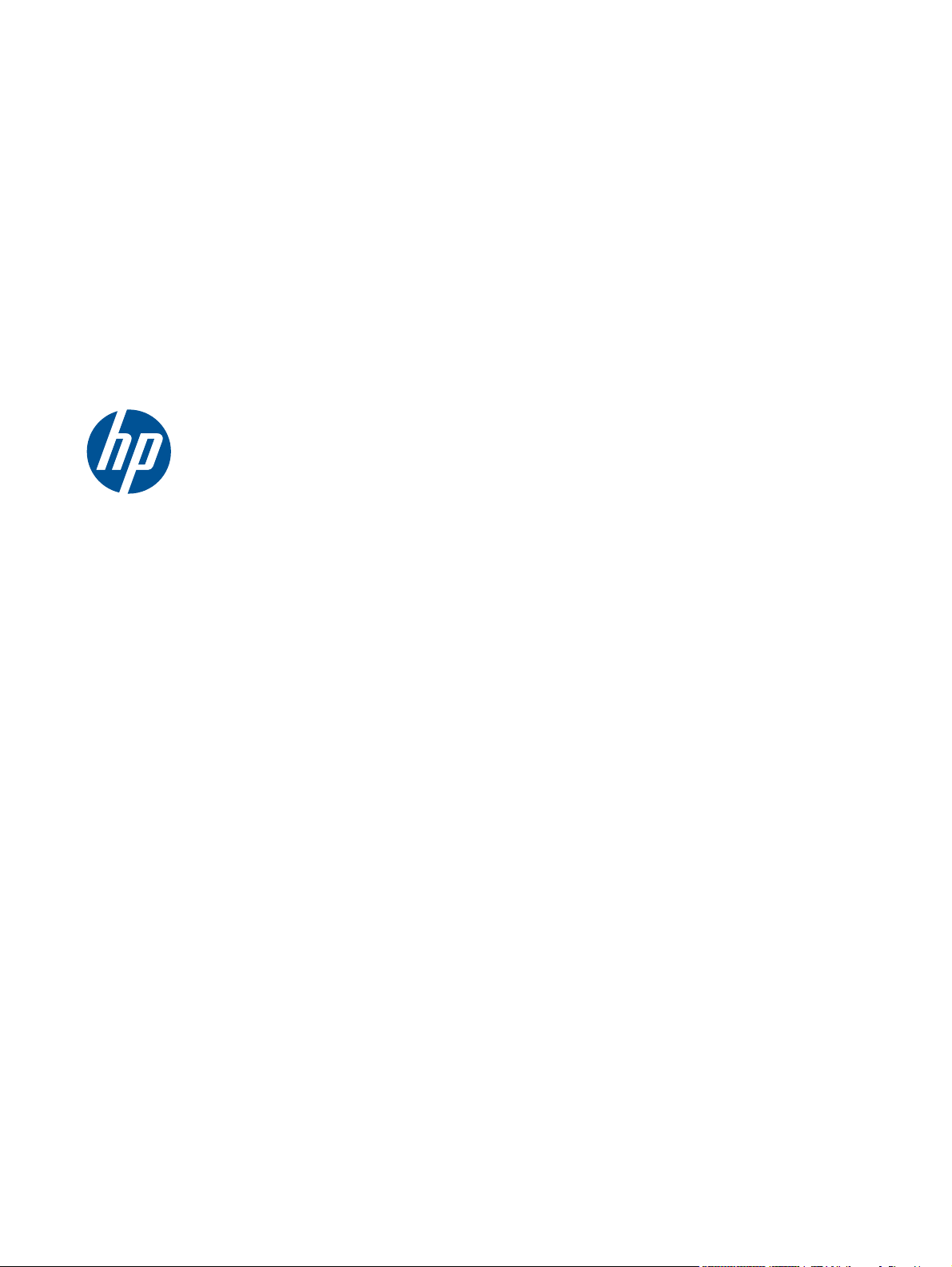
LaserJet Pro 100 color MFP M175
Gebruikershandleiding
Page 4
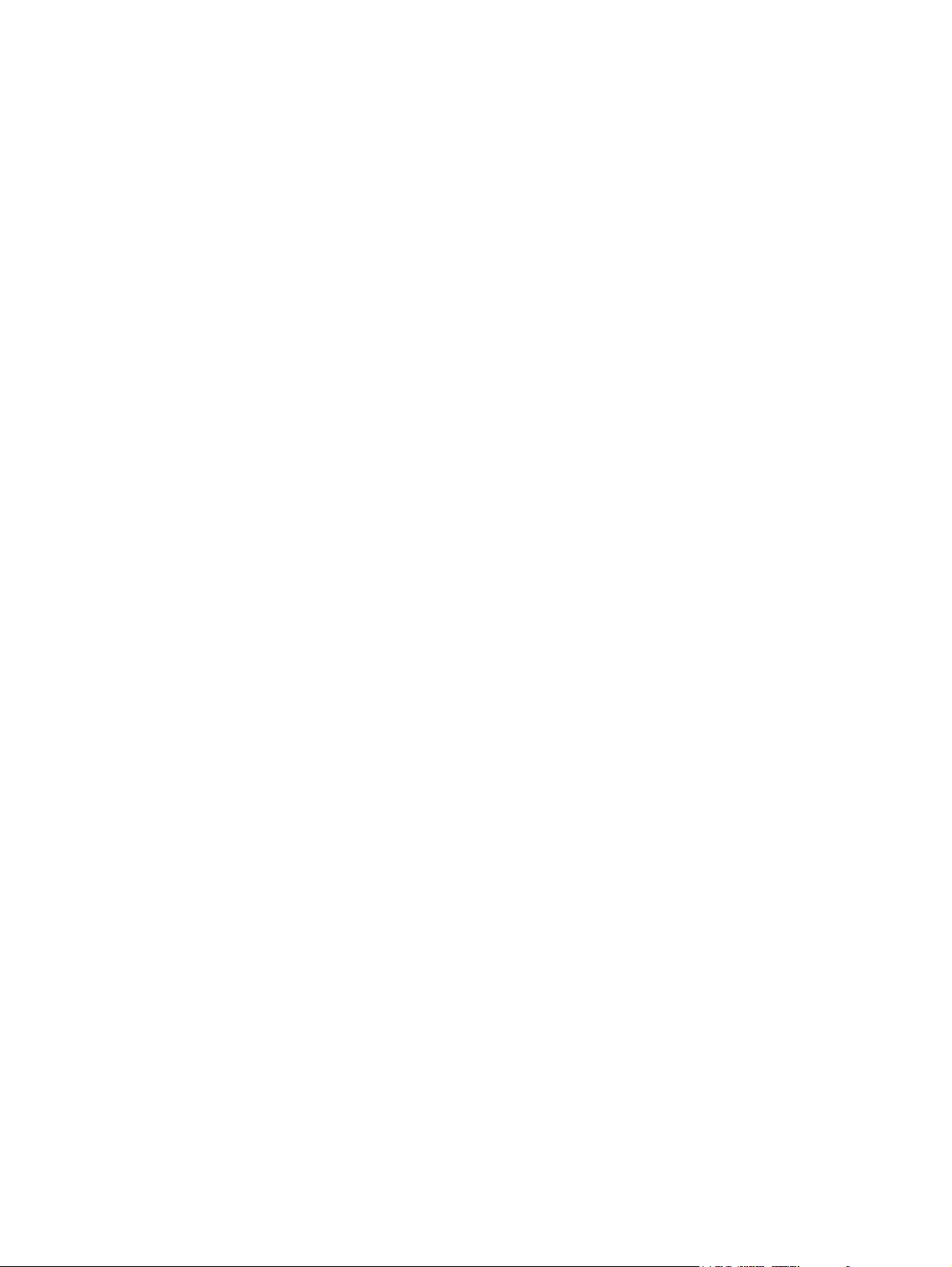
Copyright en licentie
© 2012 Copyright Hewlett-Packard
Development Company, L.P.
Verveelvoudiging, bewerking en vertaling
zonder voorafgaande schriftelijke
toestemming zijn verboden, behalve zoals
toegestaan door het auteursrecht.
Handelsmerken
®
, Acrobat® en PostScript® zijn
Adobe
handelsmerken van Adobe Systems
Incorporated.
Intel® Core™ is een handelsmerk van Intel
Corporation in de Verenigde Staten en
andere landen/regio's.
De informatie in dit document kan zonder
vooraankondiging worden gewijzigd.
De enige garantie voor producten en services
van HP wordt uiteengezet in de
garantieverklaring die bij dergelijke
producten en services wordt geleverd. Niets
in deze verklaring mag worden opgevat als
een aanvullende garantie. HP is niet
aansprakelijk voor technische of redactionele
fouten of weglatingen in deze verklaring.
Edition 1, 7/2012
Onderdeelnummer: CE866-90918
Java™ is een handelsmerk van Sun
Microsystems, Inc. in de Verenigde Staten.
Microsoft®, Windows®, Windows® XP en
Windows Vista® zijn in de Verenigde Staten
gedeponeerde handelsmerken van Microsoft
Corporation.
®
UNIX
is een gedeponeerd handelsmerk van
The Open Group.
ENERGY STAR
®
en ENERGY STAR® zijn in de
Verenigde Staten gedeponeerde merken.
Page 5
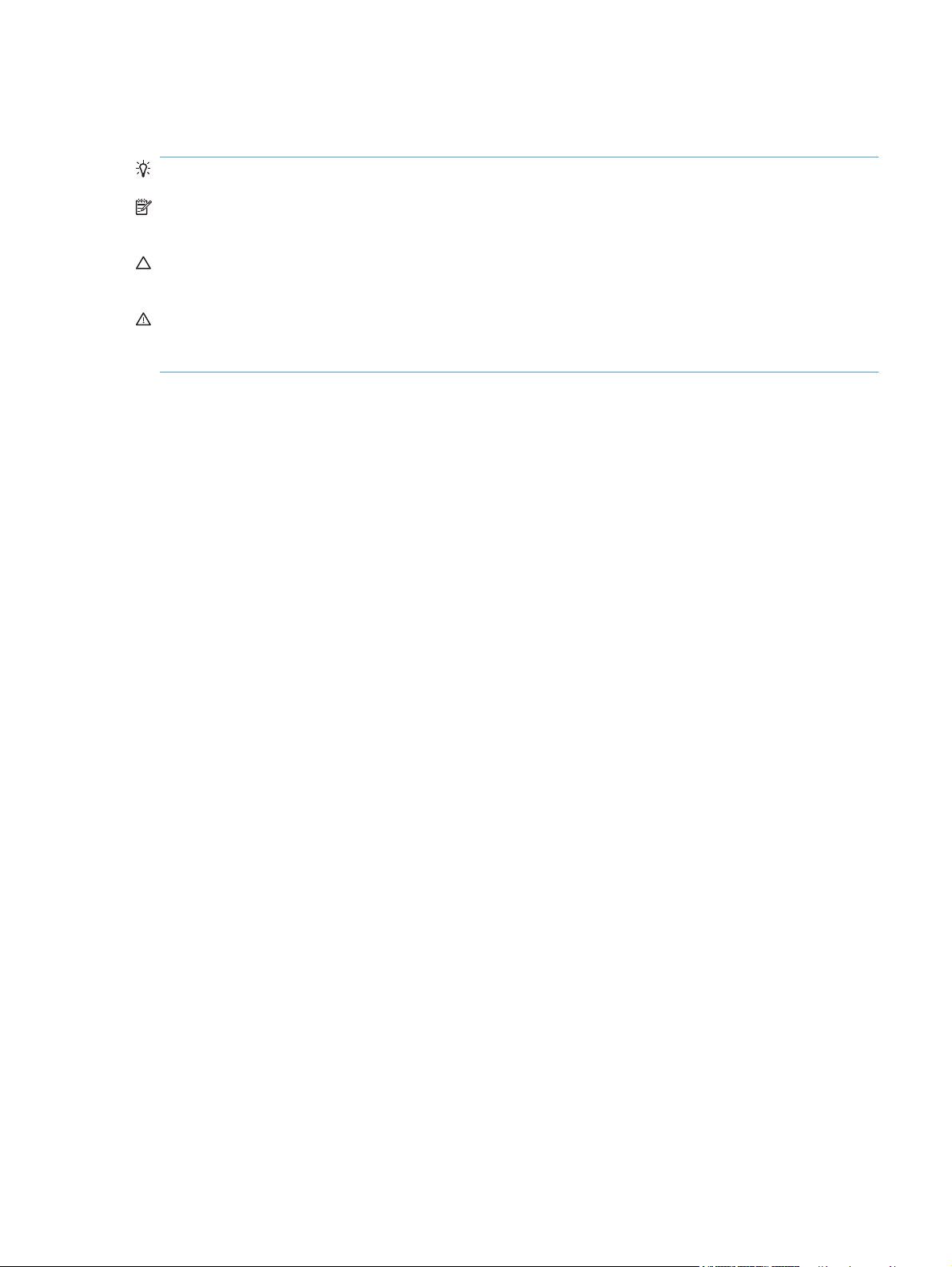
Symbolen in deze handleiding
TIP: Bij Tip vindt u handige tips of sneltoetsen.
OPMERKING: Bij Opmerking vindt u belangrijke informatie, zoals een toelichting bij een concept of
uitleg van een taak.
VOORZICHTIG: Dit geeft aan dat u bepaalde procedures moet volgen om te voorkomen dat
gegevens verloren gaan of het apparaat wordt beschadigd.
WAARSCHUWING! Waarschuwingen geven aan dat u bepaalde procedures moet volgen om te
voorkomen dat letsel ontstaat, gegevens onherroepelijk verloren gaan of het apparaat zwaar wordt
beschadigd.
NLWW iii
Page 6

iv Symbolen in deze handleiding NLWW
Page 7
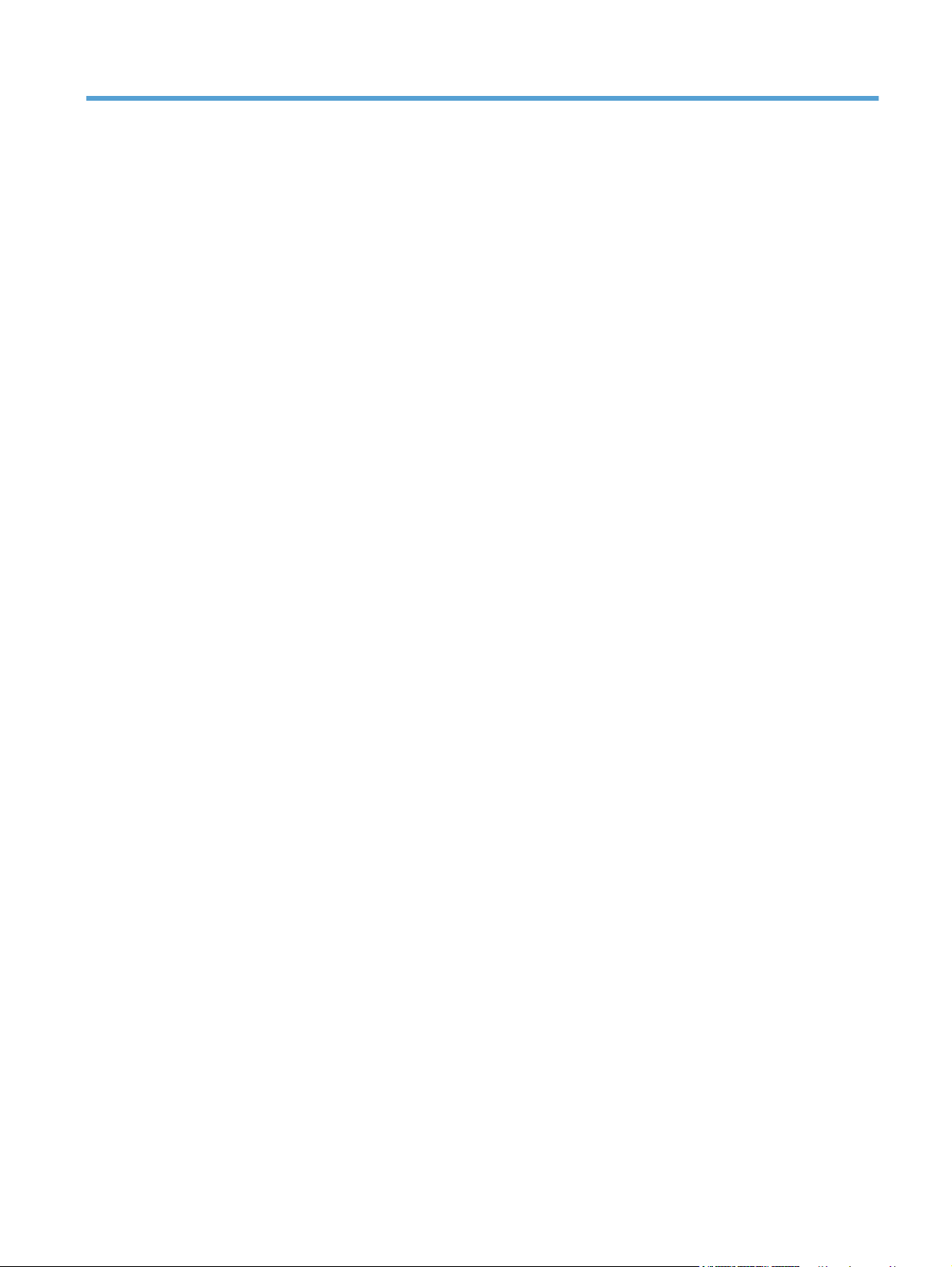
Inhoudsopgave
1 Basisinformatie over het apparaat .................................................................................... 1
Productvergelijking ................................................................................................................... 2
Milieuvriendelijke functies ......................................................................................................... 3
Toegankelijkheidsfuncties .......................................................................................................... 4
Productaanzichten .................................................................................................................... 5
Vooraanzicht van apparaat ........................................................................................ 5
Achteraanzicht van apparaat ..................................................................................... 6
Locatie van serie- en modelnummer ............................................................................. 6
Layout bedieningspaneel ............................................................................................ 7
2 Menu's van het bedieningspaneel ..................................................................................... 9
Menu Instellingen ................................................................................................................... 10
Menu Rapporten ..................................................................................................... 10
Menu Systeeminstellingen ......................................................................................... 10
Menu Service ......................................................................................................... 12
Menu Netwerkinstellingen (alleen netwerkmodellen) .................................................... 13
Menu's met specifieke functies ................................................................................................. 14
Menu Kopiëren ....................................................................................................... 14
3 Software voor Windows ................................................................................................. 17
Ondersteunde besturingssystemen voor Windows ...................................................................... 18
Ondersteunde printerdrivers voor Windows .............................................................................. 18
Selecteer de juiste printerdriver voor Windows .......................................................................... 19
Instellingen van een afdruktaak wijzigen ................................................................................... 20
Instellingen van de printerdriver wijzigen voor Windows ............................................................ 21
De instellingen voor alle afdruktaken wijzigen totdat het softwareprogramma wordt
gesloten ................................................................................................................. 21
De standaardinstellingen voor alle afdruktaken wijzigen .............................................. 21
De configuratie-instellingen van het product wijzigen ................................................... 21
Software verwijderen voor Windows ........................................................................................ 22
Ondersteunde hulpprogramma's voor Windows ........................................................................ 23
Overige onderdelen en hulpprogramma's van Windows ............................................. 23
Software voor andere besturingssystemen ................................................................................. 24
NLWW v
Page 8
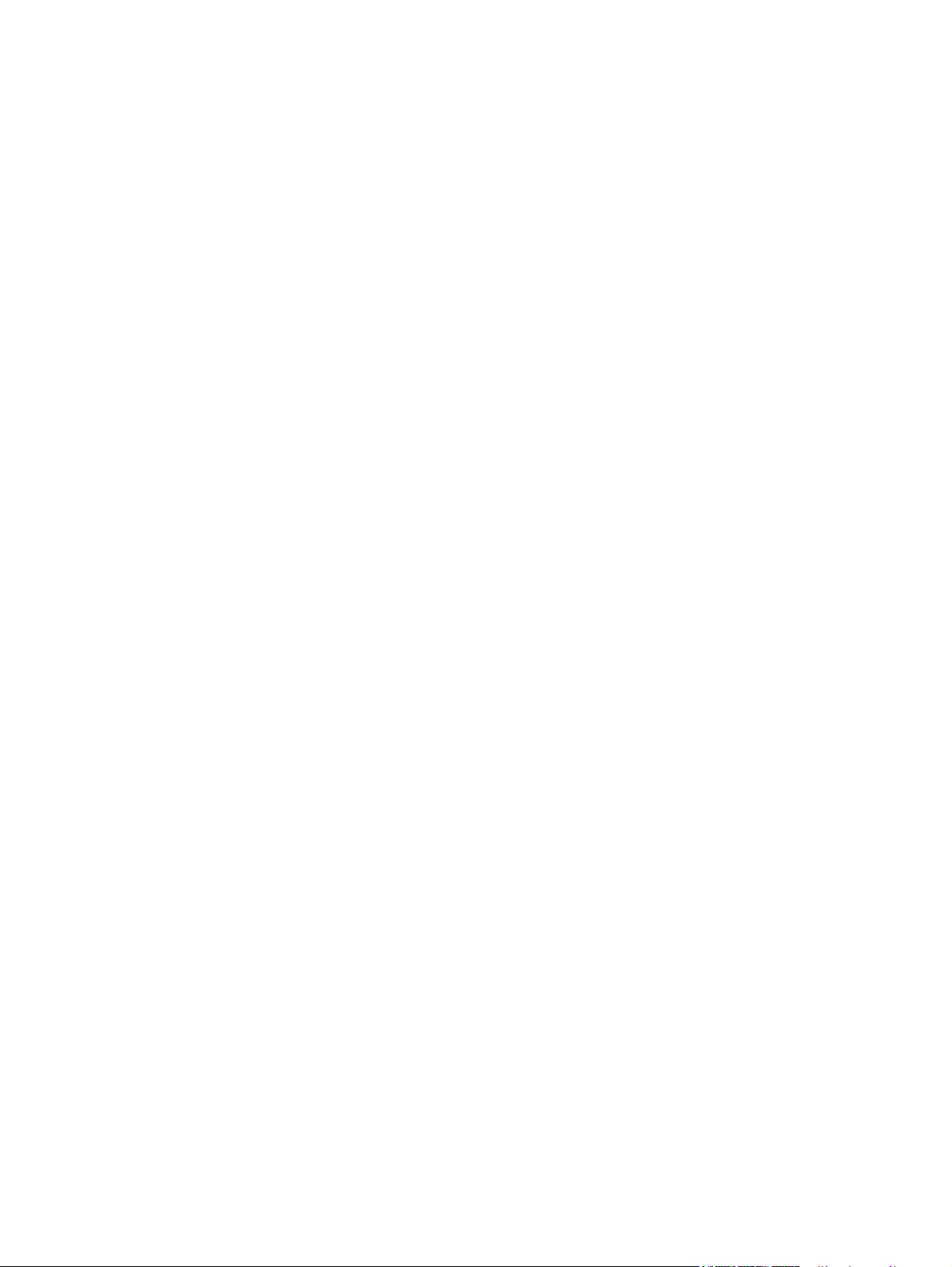
4 Het product gebruiken op de Mac ................................................................................... 25
Software voor Mac ................................................................................................................ 26
Ondersteunde besturingssystemen voor Mac .............................................................. 26
Ondersteunde printerdrivers voor Mac ....................................................................... 26
Software installeren op Mac-besturingssystemen .......................................................... 26
Software verwijderen uit Mac-besturingssystemen ........................................................ 29
Prioriteit voor afdrukinstellingen voor Mac .................................................................. 29
Instellingen van de printerdriver wijzigen voor Mac ..................................................... 30
Software voor Mac-computers ................................................................................... 31
Afdrukken met Mac ................................................................................................................ 32
Een afdruktaak annuleren op de Mac ........................................................................ 32
De papiersoort en het papierformaat wijzigen op de Mac ........................................... 32
Het documentformaat wijzigen of een aangepast papierformaat afdrukken op de
Mac ...................................................................................................................... 32
Voorinstellingen voor afdrukken maken op de Mac ..................................................... 33
Een voorbeeld afdrukken op de Mac ......................................................................... 33
Watermerken gebruiken op de Mac .......................................................................... 33
Meerdere pagina's op één vel papier afdrukken in Mac .............................................. 34
Afdrukken op beide zijden van het papier (duplex) in Mac .......................................... 34
De kleuropties instellen op de Mac ............................................................................ 35
Het menu Services gebruiken op de Mac ................................................................... 35
Scannen met Mac .................................................................................................................. 36
Problemen oplossen met Mac .................................................................................................. 37
5 Sluit het product aan ...................................................................................................... 39
Ondersteunde netwerkbesturingssystemen (alleen netwerkmodellen) ............................................ 40
Disclaimer voor printer delen .................................................................................... 40
HP Smart Install gebruiken om verbinding te maken met een computer, een bekabeld netwerk of
een draadloos netwerk ........................................................................................................... 41
Verbinding maken met USB met behulp van de software-cd-rom ................................................... 42
Verbinding maken met een netwerk met behulp van de software-cd-rom (alleen
netwerkmodellen) ................................................................................................................... 43
Ondersteunde netwerkprotocollen ............................................................................. 43
Het apparaat installeren op een bekabeld netwerk ...................................................... 43
Het apparaat installeren op een draadloos netwerk .................................................... 44
Het netwerkapparaat configureren ............................................................................ 49
6 Papier en afdrukmateriaal ............................................................................................. 51
Papiergebruik begrijpen ......................................................................................................... 52
Richtlijnen voor speciaal papier ................................................................................ 52
De printerdriver aanpassen aan de papiersoort en het papierformaat ........................................... 54
Ondersteunde papierformaten ................................................................................................. 55
Ondersteunde papiersoorten ................................................................................................... 57
vi NLWW
Page 9

Papierladen vullen .................................................................................................................. 59
Materiaal in de invoerlade plaatsen .......................................................................... 59
Ladecapaciteit ........................................................................................................ 60
Afdrukstand van het papier voor het vullen van de laden ............................................. 60
7 Printcartridges en afbeeldingsdrum ................................................................................ 61
Functie van printcartridges en afbeeldingsdrum ......................................................................... 62
Aanzichten van benodigdheden .............................................................................................. 63
Aanzicht van printcartridge ...................................................................................... 63
Aanzicht van afbeeldingsdrum .................................................................................. 63
Printcartridges en de afbeeldingsdrum beheren .......................................................................... 64
Instellingen voor printcartridges of de afbeeldingsdrum wijzigen ................................... 64
Instructies voor vervanging ....................................................................................... 65
Benodigdheden recyclen .......................................................................................... 72
Printcartridges en afbeeldingsdrums bewaren ............................................................. 73
Beleid van HP ten aanzien van benodigdheden van derden ......................................... 73
HP fraudehotline en -website ..................................................................................... 73
Problemen met printcartridges of de afbeeldingsdrum oplossen .................................................... 74
Printcartridges en afbeeldingsdrums controleren .......................................................... 74
Berichten voor printcartridges of de afbeeldingsdrum op het bedieningspaneel
interpreteren ........................................................................................................... 77
8 Afdruktaken ................................................................................................................... 83
Een afdruktaak annuleren ....................................................................................................... 84
Basistaken afdrukken in Windows ............................................................................................ 85
De printerdriver openen met Windows ...................................................................... 85
Hulp krijgen bij een afdrukoptie met Windows ........................................................... 85
Het aantal af te drukken exemplaren wijzigen met Windows ........................................ 86
Aangepaste afdrukinstellingen opslaan die u opnieuw wilt gebruiken met Windows ....... 86
De afdrukkwaliteit verbeteren met Windows ............................................................... 89
Dubbelzijdig afdrukken (duplex) met Windows ........................................................... 91
Meerdere pagina's per vel afdrukken met Windows .................................................... 93
De standaardafdrukstand selecteren met Windows ...................................................... 94
Kleuropties instellen met Windows ............................................................................ 95
Geavanceerde taken afdrukken in Windows ............................................................................. 97
Gekleurde tekst als zwart printen met Windows .......................................................... 97
Afdrukken op voorbedrukt briefpapier of voorbedrukte formulieren met Windows ........... 97
Afdrukken op speciaal papier, etiketten of transparanten ............................................. 99
De eerste of laatste pagina op ander papier afdrukken met Windows ......................... 101
De schaal van een document aanpassen aan het papierformaat ................................. 103
Een watermerk aan een document toevoegen in Windows ......................................... 104
Een brochure maken met Windows ......................................................................... 105
NLWW vii
Page 10

9 Kleur ............................................................................................................................ 107
Kleur aanpassen .................................................................................................................. 108
Het kleurthema van een afdruktaak wijzigen ............................................................ 108
De kleuropties wijzigen ......................................................................................... 109
handmatige kleuropties .......................................................................................... 109
HP EasyColor voor Windows gebruiken ................................................................................. 111
Kleuren overeen laten stemmen .............................................................................................. 112
10 Kopiëren .................................................................................................................... 113
Kopieerfuncties gebruiken ..................................................................................................... 114
Snel kopiëren ....................................................................................................... 114
Meerdere exemplaren ........................................................................................... 114
Een origineel met meerdere pagina's kopiëren ......................................................... 115
Identiteitsbewijzen kopiëren ................................................................................... 115
Een kopieertaak annuleren ..................................................................................... 116
Kopieën vergroten of verkleinen .............................................................................. 116
Een kopieertaak sorteren ........................................................................................ 117
Afdrukken in zwart-wit of kleur ................................................................................ 118
Kopieerinstellingen ............................................................................................................... 118
Kopieerkwaliteit wijzigen ....................................................................................... 118
Controleren of er geen vuil of vlekken op de glasplaat van de scanner zitten ................ 119
De helderheid of donkerte voor kopieën aanpassen .................................................. 120
Aangepaste kopieerinstellingen opgeven ................................................................. 121
Het papierformaat en de papiersoort instellen voor kopieën op speciaal papier ........... 121
De standaardinstellingen herstellen .......................................................................... 122
Foto's kopiëren .................................................................................................................... 123
Originelen met verschillende formaten combineren ................................................................... 124
Handmatig dubbelzijdig (duplex) kopiëren .............................................................................. 125
11 Scannen ..................................................................................................................... 127
Scanfuncties gebruiken ......................................................................................................... 128
Scanmethoden ...................................................................................................... 128
Een scan annuleren ............................................................................................... 129
Scaninstellingen ................................................................................................................... 130
Resolutie en kleur van de scanner ............................................................................ 130
Scankwaliteit ........................................................................................................ 131
12 Het apparaat beheren en onderhouden ...................................................................... 133
Druk informatiepagina's af .................................................................................................... 134
De apparaatinstellingen via een computer wijzigen .................................................................. 136
HP Web Jetadmin-software gebruiken ..................................................................................... 138
Beveiligingsfuncties van het apparaat ..................................................................................... 139
Het apparaat vergrendelen .................................................................................... 139
viii NLWW
Page 11
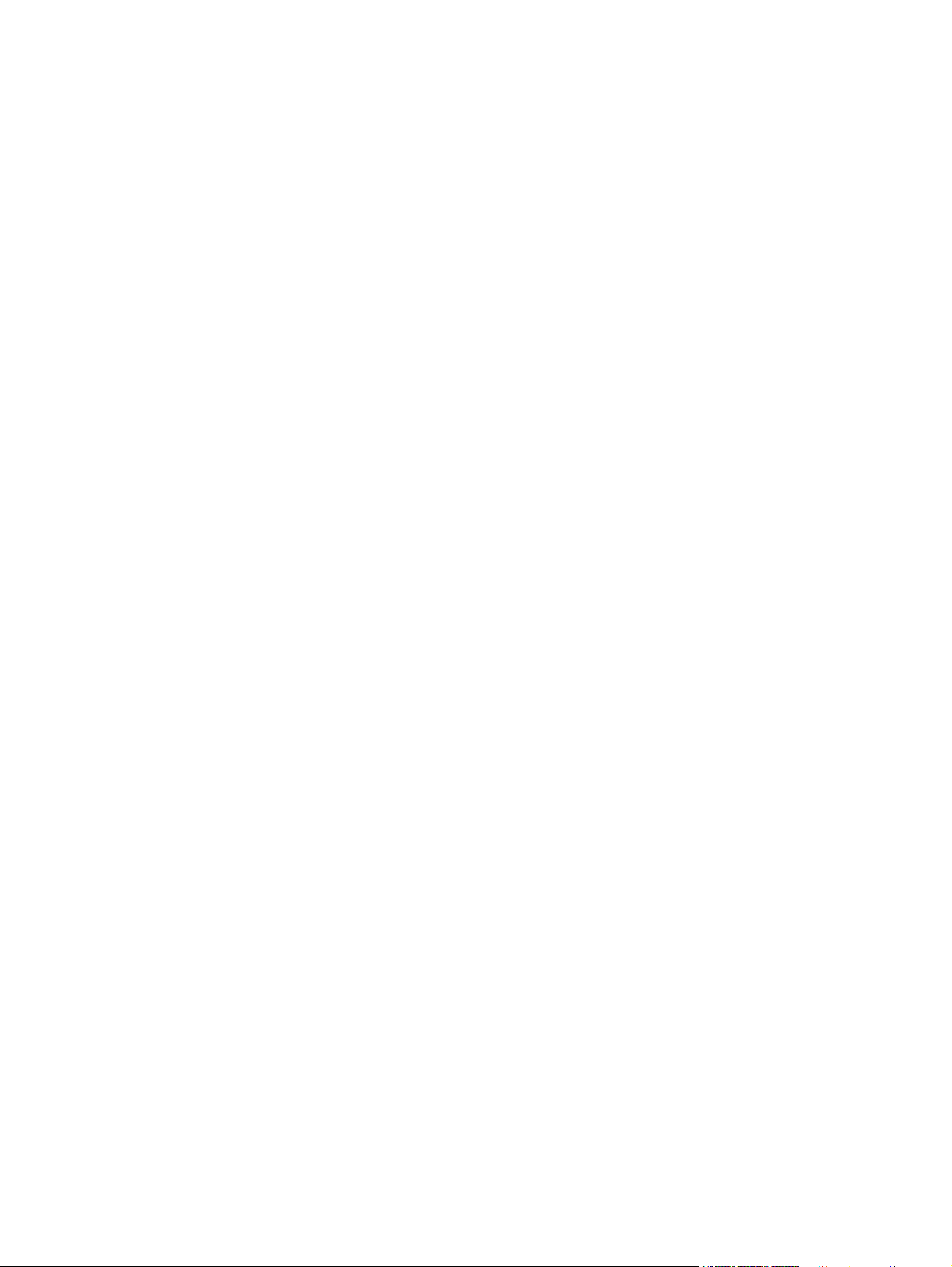
Een systeemwachtwoord toewijzen (alleen netwerkmodellen) ...................................... 139
Besparingsinstellingen .......................................................................................................... 140
sluimermodus ........................................................................................................ 140
Instellingen voor laag energieverbruik ...................................................................... 140
Archiefafdrukken ................................................................................................... 141
Het product reinigen ............................................................................................................. 142
De oppakrollen van de documentinvoer en het scheidingskussen reinigen .................... 142
De papierbaan reinigen ......................................................................................... 143
De buitenkant reinigen ........................................................................................... 144
Productupdates .................................................................................................................... 144
13 Problemen oplossen ................................................................................................... 145
Zelfhulp .............................................................................................................................. 146
Controlelijst voor het oplossen van problemen ......................................................................... 147
Stap 1: Zorgen dat het apparaat goed is ingesteld ................................................... 147
Stap 2: De bekabeling of de draadloze verbinding (alleen netwerkmodellen)
controleren ........................................................................................................... 147
Stap 3: Controleer op het bedieningspaneel of er een foutbericht wordt
weergegeven ........................................................................................................ 147
Stap 4: Het papier controleren ............................................................................... 148
Stap 5: De software controleren .............................................................................. 148
Stap 6: Test de afdrukfunctie .................................................................................. 148
Stap 7: Test de kopieerfunctie ................................................................................. 148
Stap 8: De benodigdheden controleren ................................................................... 148
Stap 9: Probeer een afdruktaak vanaf de computer te verzenden ................................ 148
Factoren die de prestaties van het product beïnvloeden ............................................................ 149
Fabrieksinstellingen herstellen ................................................................................................ 150
Berichten op het bedieningspaneel ......................................................................................... 151
Soorten berichten op het bedieningspaneel .............................................................. 151
Berichten op het bedieningspaneel .......................................................................... 151
Papier wordt niet goed ingevoerd of loopt vast ........................................................................ 158
Het apparaat pakt geen papier op .......................................................................... 158
Het apparaat pakt meerdere vellen papier op. ......................................................... 158
Papierstoringen voorkomen .................................................................................... 158
Storingen verhelpen ............................................................................................... 159
De afdrukkwaliteit verbeteren ................................................................................................ 164
Gebruik de juiste instelling voor de papiersoort in de printerdriver. ............................. 164
De kleurinstellingen aanpassen in de printerdriver ..................................................... 165
Papier gebruiken dat voldoet aan de specificaties van HP .......................................... 166
Een reinigingspagina afdrukken .............................................................................. 167
Het apparaat kalibreren om de kleuren uit te lijnen ................................................... 167
De printerdriver gebruiken die het beste aan uw afdrukbehoeften voldoet .................... 168
Het apparaat drukt niet of langzaam af .................................................................................. 169
Het apparaat drukt niet af ...................................................................................... 169
NLWW ix
Page 12

Het apparaat drukt langzaam af ............................................................................. 169
Verbindingsproblemen oplossen ........................................................................................... 171
Problemen met rechtstreekse verbindingen oplossen .................................................. 171
Netwerkproblemen oplossen .................................................................................. 171
Problemen met draadloze netwerken oplossen ......................................................................... 173
Controlelijst draadloze verbinding ........................................................................... 173
Er kan niet worden afgedrukt met het apparaat na het voltooien van de draadloze
configuratie .......................................................................................................... 173
Er kan niet worden afgedrukt met het apparaat en op de computer is een firewall van
derden geïnstalleerd .............................................................................................. 174
De draadloze verbinding functioneert niet meer nadat de draadloze router of het
apparaat is verplaatst ............................................................................................ 174
Er kunnen geen computers meer worden aangesloten op het draadloos apparaat ......... 174
De verbinding van het draadloos apparaat wordt verbroken wanneer er verbinding
wordt gemaakt met een virtueel privénetwerk. .......................................................... 174
Het netwerk wordt niet weergegeven in de lijst met draadloze netwerken .................... 174
Het draadloos netwerk functioneert niet ................................................................... 175
Problemen met de productsoftware in Windows ....................................................................... 176
Veelvoorkomende Mac-problemen oplossen ............................................................................ 177
De printerdriver wordt niet in de lijst met printers en faxapparaten weergegeven .......... 177
De apparaatnaam wordt niet weergegeven in de lijst met printers en faxapparaten. ..... 177
De printerdriver zorgt er niet automatisch voor dat het geselecteerde apparaat wordt
weergegeven in de lijst met printers en faxapparaten. ............................................... 177
Er is geen afdruktaak verzonden naar het apparaat van uw keuze .............................. 178
Wanneer het apparaat met een USB-kabel is aangesloten, wordt het apparaat niet
weergegeven in de lijst met printers en faxapparaten nadat de driver is geselecteerd. ... 178
Bij USB-verbindingen wordt er een algemene printerdriver gebruikt ............................. 178
Bijlage A Benodigdheden en accessoires .......................................................................... 179
Onderdelen, accessoires en benodigdheden bestellen .............................................................. 180
Onderdeelnummers .............................................................................................................. 180
Printcartridges ....................................................................................................... 180
Afbeeldingsdrums ................................................................................................. 180
Kabels en interfaces .............................................................................................. 180
Bijlage B Service en ondersteuning .................................................................................. 181
Beperkte garantieverklaring van Hewlett-Packard ..................................................................... 182
De Premium Protection Warranty van HP: Beperkte-garantieverklaring voor de LaserJet-
printcartridge ...................................................................................................................... 184
Beperkte-garantieverklaring voor vervangende LaserJet-afbeeldingsdrums van HP ........................ 185
Op de printcartridge en de afbeeldingsdrum opgeslagen gegevens ........................................... 186
Licentieovereenkomst voor eindgebruikers ............................................................................... 187
OpenSSL ............................................................................................................................. 190
Klantondersteuning ............................................................................................................... 190
x NLWW
Page 13
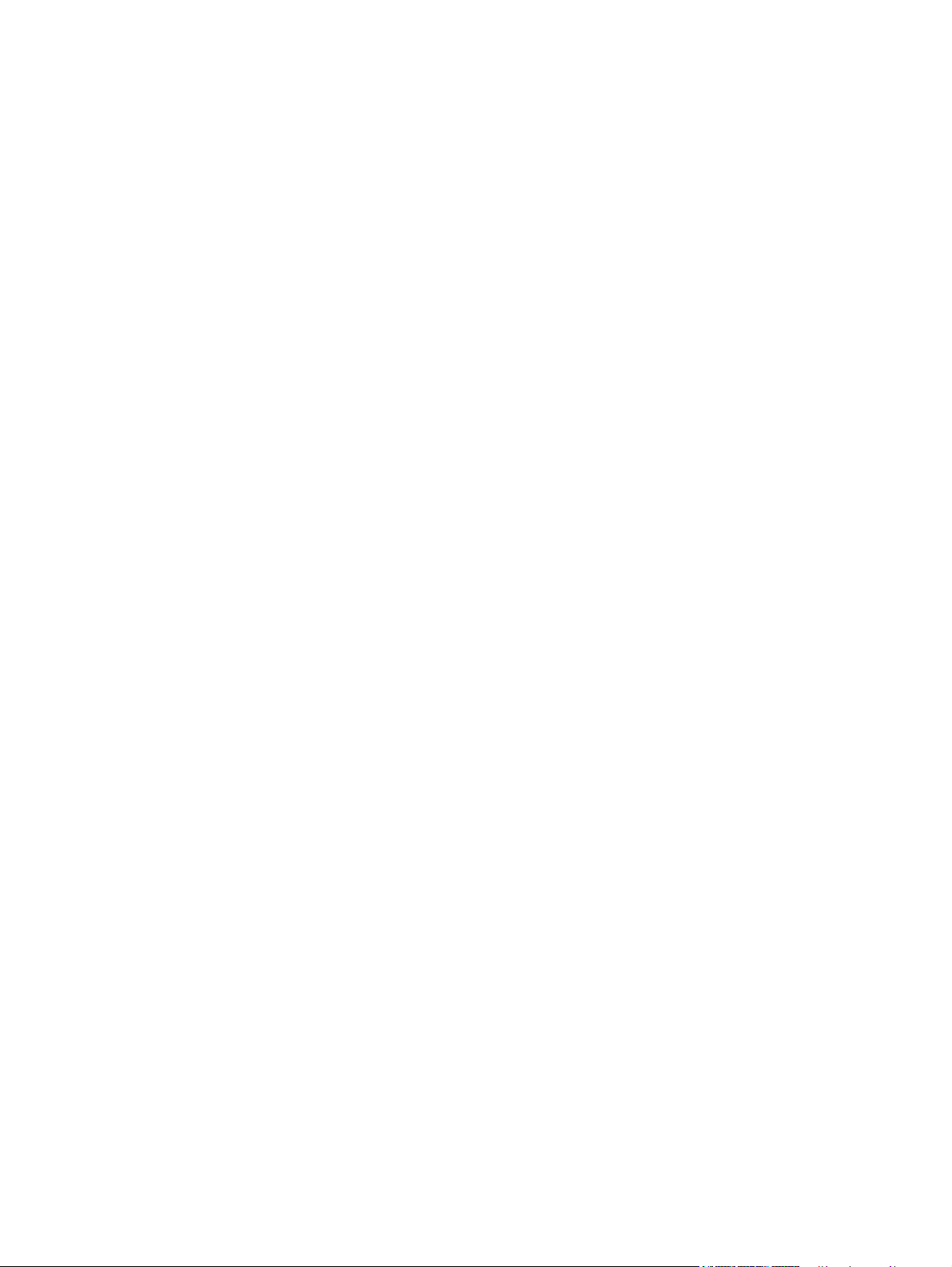
Het product opnieuw verpakken ............................................................................................ 191
Bijlage C Specificaties ...................................................................................................... 193
Fysieke specificaties ............................................................................................................. 194
Stroomverbruik, stroomvoorzieningsspecificaties en geluidsuitstoot ............................................. 194
Omgevingsspecificaties ........................................................................................................ 194
Bijlage D Overheidsinformatie ......................................................................................... 195
FCC-voorschriften ................................................................................................................. 196
Milieuvriendelijke producten .................................................................................................. 197
Milieubescherming ................................................................................................ 197
Ozonproductie ..................................................................................................... 197
Lager energieverbruik ............................................................................................ 197
Papierverbruik ...................................................................................................... 197
Plastic onderdelen ................................................................................................. 197
Afdrukbenodigdheden voor HP LaserJet ................................................................... 197
Instructies voor retourneren en recyclen .................................................................... 198
Papier .................................................................................................................. 199
Materiaalbeperkingen ........................................................................................... 199
Voorschriften voor het afdanken van apparaten voor privé-huishoudens in de Europese
Unie .................................................................................................................... 199
Chemische stoffen ................................................................................................. 200
Material Safety Data Sheet (MSDS, chemiekaart) ...................................................... 200
Meer informatie .................................................................................................... 200
Verklaring van conformiteit (basismodellen) ............................................................................. 201
Verklaring van conformiteit (draadloze modellen) .................................................................... 203
Veiligheidsvoorschriften ........................................................................................................ 205
Laserverklaring ..................................................................................................... 205
Canadese DOC-voorschriften ................................................................................. 205
VCCI-verklaring (Japan) ......................................................................................... 205
Instructies voor netsnoer ......................................................................................... 205
Netsnoerverklaring (Japan) ..................................................................................... 205
EMC-verklaring (Korea) .......................................................................................... 206
Laserverklaring voor Finland ................................................................................... 207
GS-verklaring (Duitsland) ........................................................................................ 207
Tabel met chemicaliën (China) ................................................................................ 208
Verklaring over de beperking van gevaarlijke stoffen statement (Turkije) ...................... 208
Aanvullende voorschriften voor draadloze producten ............................................................... 209
FCC-voorschriften—Verenigde Staten ...................................................................... 209
Australische verklaring ........................................................................................... 209
Braziliaanse ANATEL-verklaring .............................................................................. 209
Canadese verklaringen .......................................................................................... 209
Wettelijk voorschrift van Europese Unie ................................................................... 209
NLWW xi
Page 14
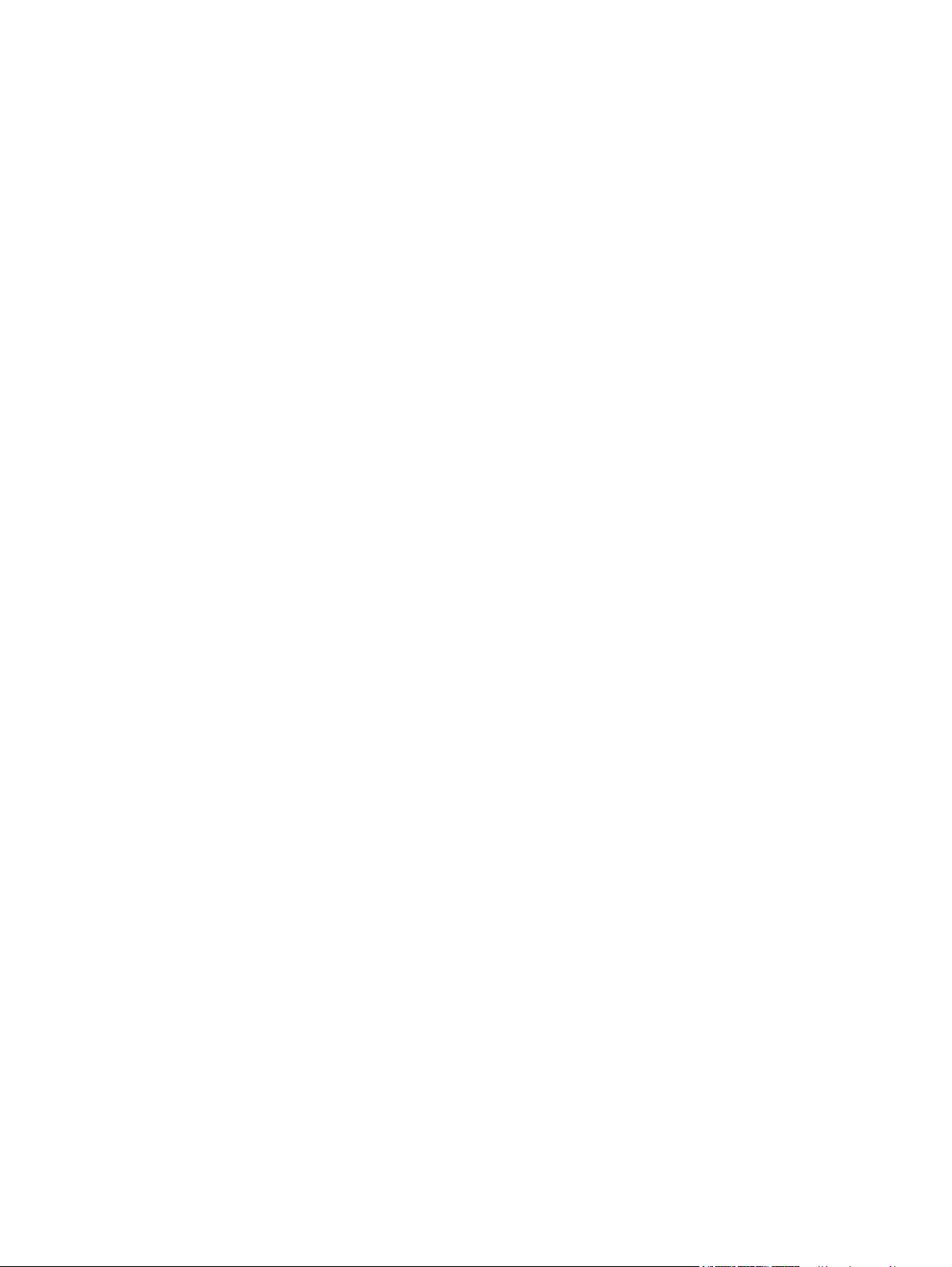
Kennisgeving voor gebruik in Frankrijk .................................................................... 210
Kennisgeving voor gebruik in Rusland ..................................................................... 210
Koreaanse verklaring ............................................................................................. 210
Taiwanese verklaring ............................................................................................. 210
Index ............................................................................................................................... 211
xii NLWW
Page 15
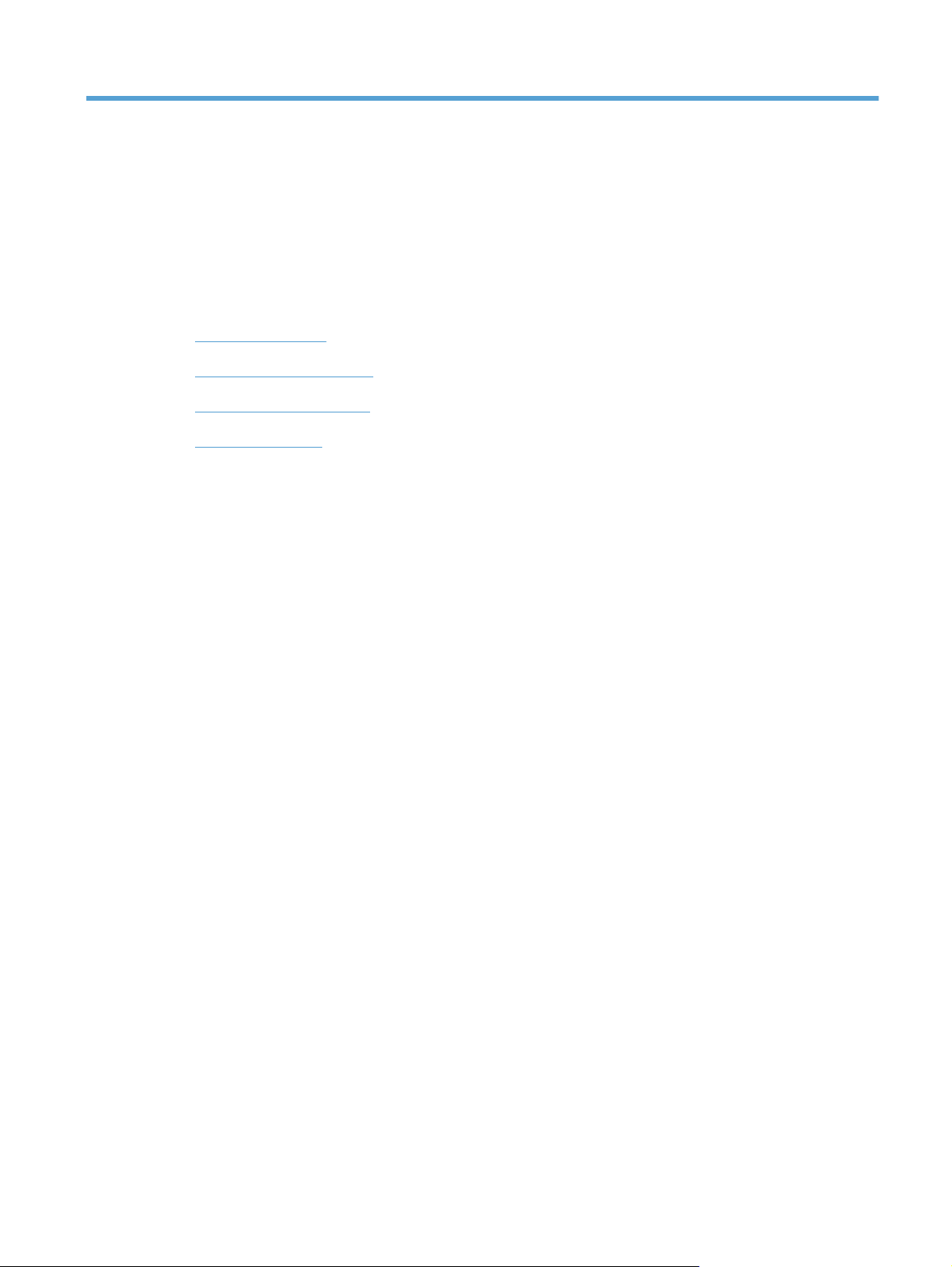
1 Basisinformatie over het apparaat
Productvergelijking
●
Milieuvriendelijke functies
●
Toegankelijkheidsfuncties
●
Productaanzichten
●
NLWW 1
Page 16

Productvergelijking
Standaardmodel Netwerkmodel
●
Snelheid: Drukt maximaal 16 pagina's per minuut (ppm) af
op papier van A4-formaat of 17 ppm op papier van Letterformaat in zwart-wit en 4 ppm in kleur
●
Lade: 150 vellen van 75 g/m
●
Uitvoerbak: 50 vellen van 75 g/m
●
Aansluitingen: USB 2.0-poort voor hoge snelheid
●
Dubbelzijdig afdrukken (duplex): Handmatig
dubbelzijdig afdrukken (via de printerdriver)
● Startprintcartridges: Meegeleverd met apparaat
2
2
HP LaserJet Pro 100 color MFP M175 plus:
● Connectiviteit: 802.11b/g/n draadloos netwerk en
ingebouwde netwerkaansluiting voor 10Base-T/100Base-TXnetwerken
2 Hoofdstuk 1 Basisinformatie over het apparaat NLWW
Page 17

Milieuvriendelijke functies
Recycling Verminder afval door gerecycled papier te gebruiken.
Recycle printcartridges via de procedure voor retourzending van HP.
Energiebesparing Bespaar energie met de slaapmodus en de modus voor laag energieverbruik.
Met HP Instant-on Technology wordt de eerste pagina sneller afgedrukt wanneer het apparaat de
sluimermodus of de modus voor laag energieverbruik verlaat. Op deze manier is de afdruktaak
sneller klaar.
Handmatig dubbelzijdig
afdrukken
Meerdere pagina's per
vel afdrukken
Bespaar papier door de instelling voor handmatig dubbelzijdig afdrukken te gebruiken.
Bespaar papier door twee of meer pagina's van een document naast elkaar op één vel papier af
te drukken. U kunt deze functie gebruiken via de printerdriver.
NLWW
Milieuvriendelijke functies
3
Page 18

Toegankelijkheidsfuncties
Het apparaat beschikt over verschillende functies die gebruikers hulp bieden bij toegangsproblemen.
On line gebruikershandleiding die compatibel is met reader-programma's.
●
● Alle kleppen en deksels kunnen met één hand worden geopend.
4 Hoofdstuk 1 Basisinformatie over het apparaat NLWW
Page 19
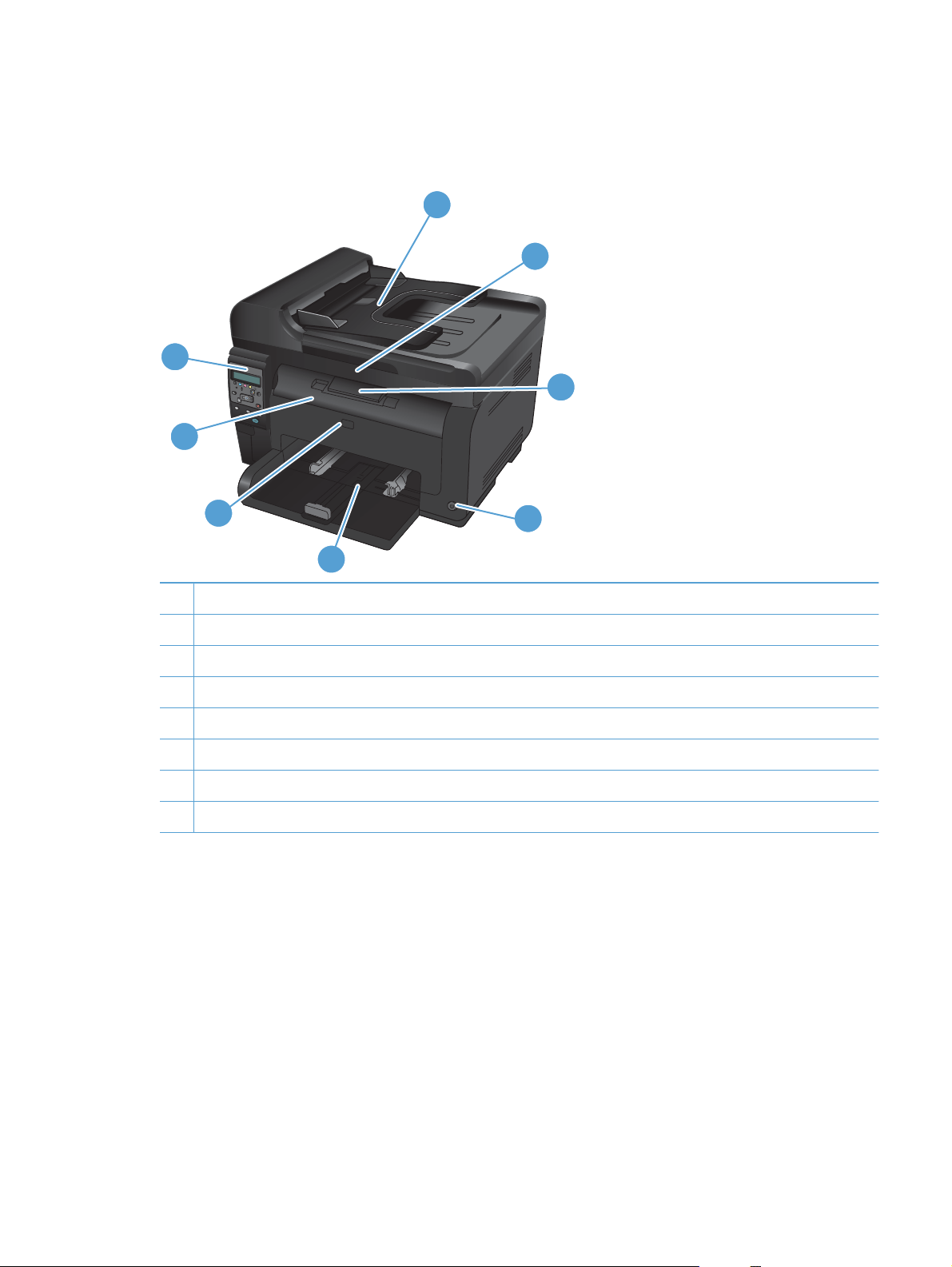
Productaanzichten
Vooraanzicht van apparaat
8
7
1
2
3
6
5
Documentinvoer
1
Scanner
2
Uitvoerbak
3
Aan-uitknop
4
Hoofdinvoerlade
5
Voorklep (voor toegang tot de afbeeldingsdrum)
6
Printcartridgeklep (voor toegang tot de printcartridges)
7
Bedieningspaneel
8
4
NLWW
Productaanzichten
5
Page 20

Achteraanzicht van apparaat
1
Beveiligingssleuf
1
Achterklep voor toegang bij storing
2
USB-poort
3
Interne netwerkpoort van HP (alleen netwerkmodellen)
4
Netsnoeraansluiting
5
2
3
4
5
Locatie van serie- en modelnummer
Het etiket met het product- en serienummer bevindt zich aan de binnenzijde van de voorklep.
6 Hoofdstuk 1 Basisinformatie over het apparaat NLWW
Page 21
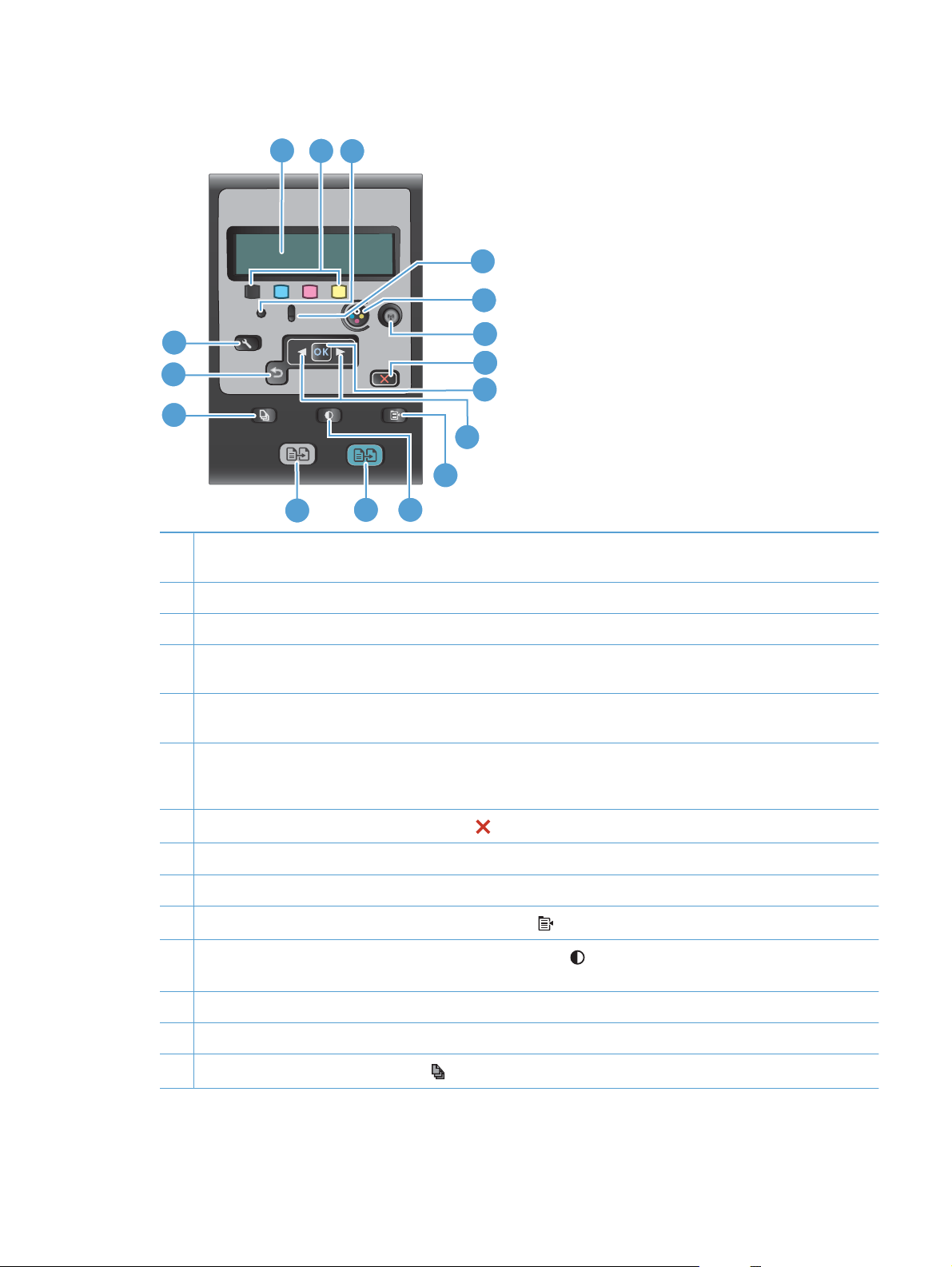
Layout bedieningspaneel
1
2
3
4
5
16
15
6
7
8
14
9
10
11
13
1 Display van het bedieningspaneel: Het display verschaft informatie over het apparaat. Gebruik de menu's op het
display om apparaatinstellingen vast te leggen.
2 Tonerniveaumeters. Deze meters geven de geschatte hoeveelheid toner van elke cartridge aan.
3 Klaar-lampje. Het lampje geeft aan dat het apparaat gereed is of een taak uitvoert.
4 Waarschuwingslampje. Dit lampje geeft aan dat er een probleem is met het apparaat. Kijk op het display of er een
bericht wordt weergegeven.
5 Knop Cartridge. Wanneer de printcartridgeklep is gesloten, drukt u op deze knop om de carrousel met
printcartridges te draaien.
6 Knop Draadloos (alleen netwerkmodellen). Druk op de knop om het Menu Draadloos te openen. Houd de
knop ingedrukt om Wi-Fi Protected Setup (WPS) in te schakelen. Met het lampje wordt de status van de draadloze
verbinding aangegeven.
12
NLWW
7 Knop Annuleren. Gebruik de knop Annuleren
8 Knop OK. Gebruik de knop OK om een instelling te bevestigen of om akkoord te gaan met een uit te voeren actie.
9 Pijlknoppen. Gebruik de pijlknoppen om door de menu's te navigeren en bepaalde instellingen aan te passen.
10 Knop Menu Kopiëren. Gebruik de knop Menu Kopiëren
11 Knop Lichter/donkerder. Gebruik de knop Lichter/donkerder
wilt hebben.
12 Knop Kleur kopiëren. Gebruik de knop Kleur om een kopieertaak in kleur te starten.
13 Knop Zwart-wit kopiëren. Gebruik de knop Zwart om een kopieertaak in zwart-wit te starten.
14 Knop Aantal. Gebruik de knop Aantal
om de huidige taak te annuleren.
om het menu met kopieerinstellingen te openen.
om aan te geven hoe licht of donker u een kopie
om het gewenste aantal kopieën voor de huidige kopieertaak in te stellen.
Productaanzichten
7
Page 22
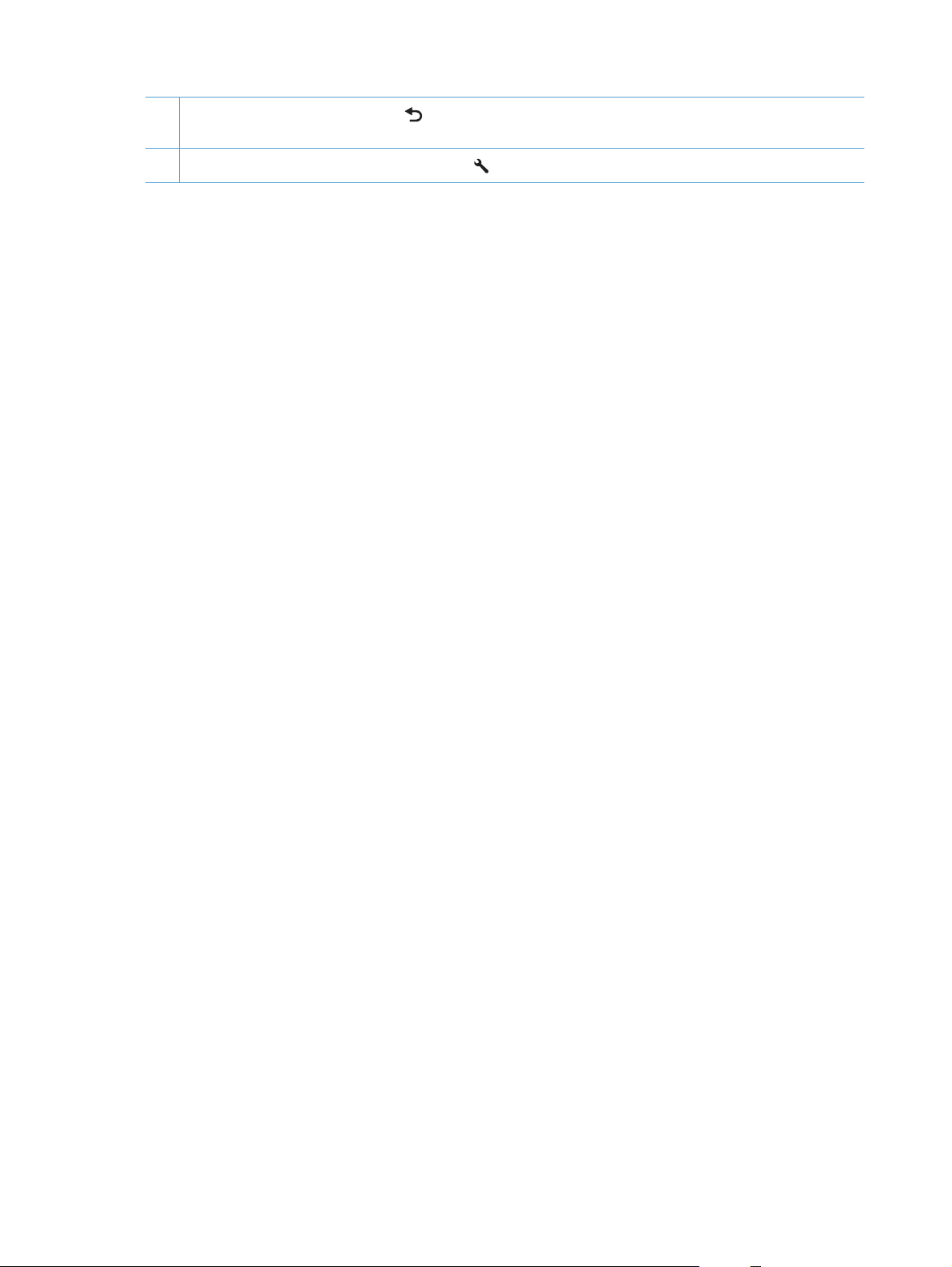
15 Knop Terug: Gebruik de knop Terug om terug te keren naar een vorig menu of om de menu's af te sluiten en terug
te keren naar de status Gereed.
16 Knop Instellingen. Gebruik de knop Instellingen
om de opties van het hoofdmenu te openen.
8 Hoofdstuk 1 Basisinformatie over het apparaat NLWW
Page 23

2 Menu's van het bedieningspaneel
Menu Instellingen
●
Menu's met specifieke functies
●
NLWW 9
Page 24

Menu Instellingen
Gebruik de knop Instellingen om dit menu te openen. De volgende submenu's zijn beschikbaar:
●
Rapporten
● Systeeminstellingen
●
Service
●
Netwerkinstellingen
Menu Rapporten
Eerste niveau
Demopagina
Menustructuur
Config-rapport
Status benodigdheden
Netwerkoverzicht (alleen netwerkmodellen)
Gebruikspagina
PCL-lettert.lst
PS-lettert.lst
PCL6-lettert.lst
Log kleurgebruik
Servicepagina
Diagnosepagina
Afdrukkwaliteit
Menu Systeeminstellingen
In de volgende tabel zijn de items met een sterretje (*) de standaardinstellingen.
Eerste niveau Tweede niveau Derde niveau Waarden
Taal
Beschikbare talen voor het
bedieningspaneel.
10 Hoofdstuk 2 Menu's van het bedieningspaneel NLWW
Page 25
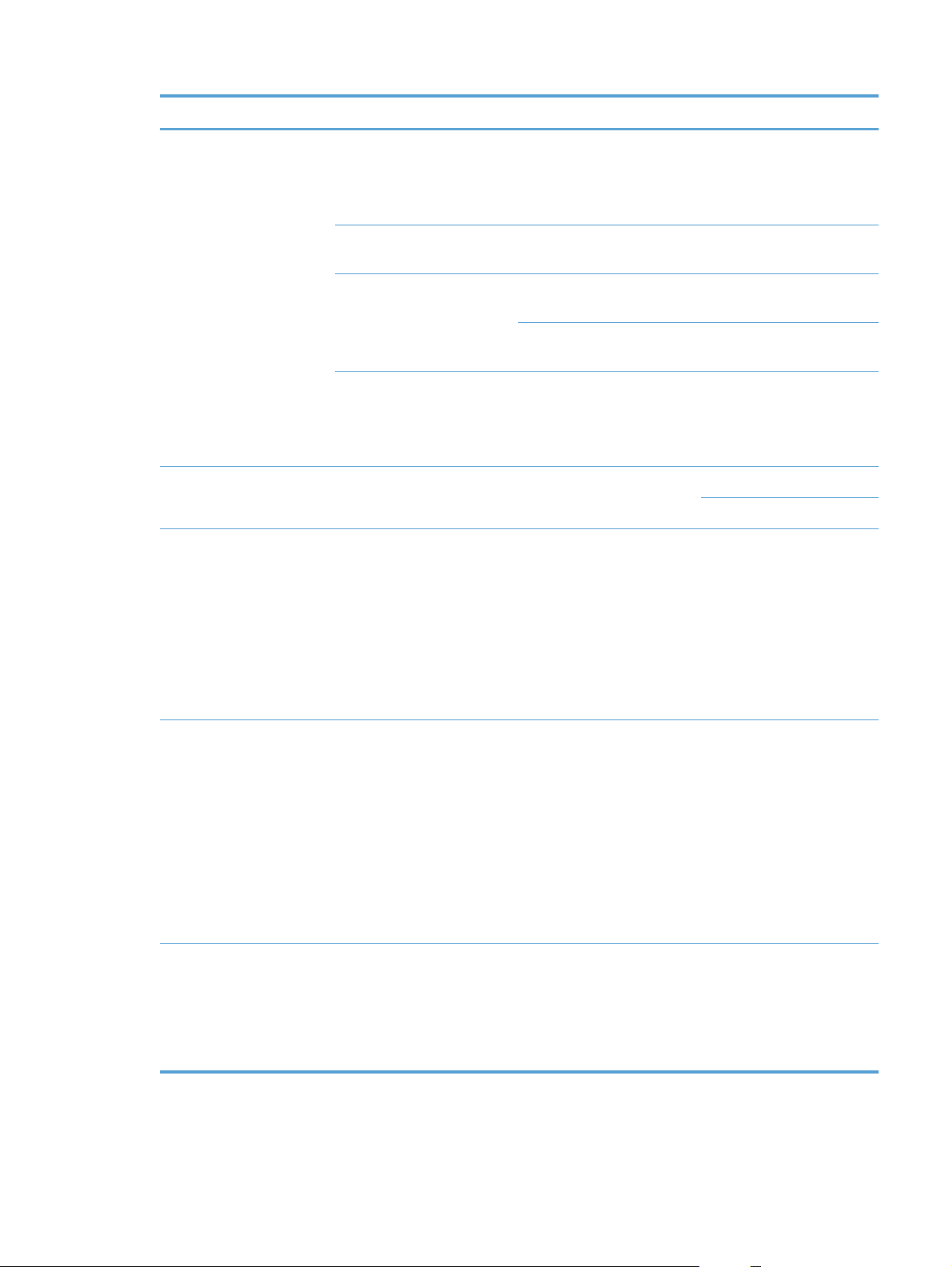
Eerste niveau Tweede niveau Derde niveau Waarden
Papierinstell. St. -papierfrm.
St. -papiersoort
Lade 1 Papiersoort
Actie na pap. op
Afdrukkwaliteit Kleur kalibreren
Energie-instellingen Vertraging sluimermodus
Beschikbare materiaalsoorten
Papierformaat
Letter
A4
Legal
weergeven.
Beschikbare
materiaalsoorten.
Beschikbare
materiaalformaten.
Blijf wachten*
Annuleren
Negeren
Nu kalibreren
Na inschakelen
Uit
1 minuut
15 minuten*
Autom. uitschakelen Automatisch uit na Nooit
Activeringsgebeurtenissen
30 minuten
1 uur
2 uur
30 minuten*
1 uur
2 uur
4 uur
8 uur
24 uur
USB-taak
LAN-taak
Draadloze taak
Druk op knop
NLWW
Menu Instellingen
11
Page 26
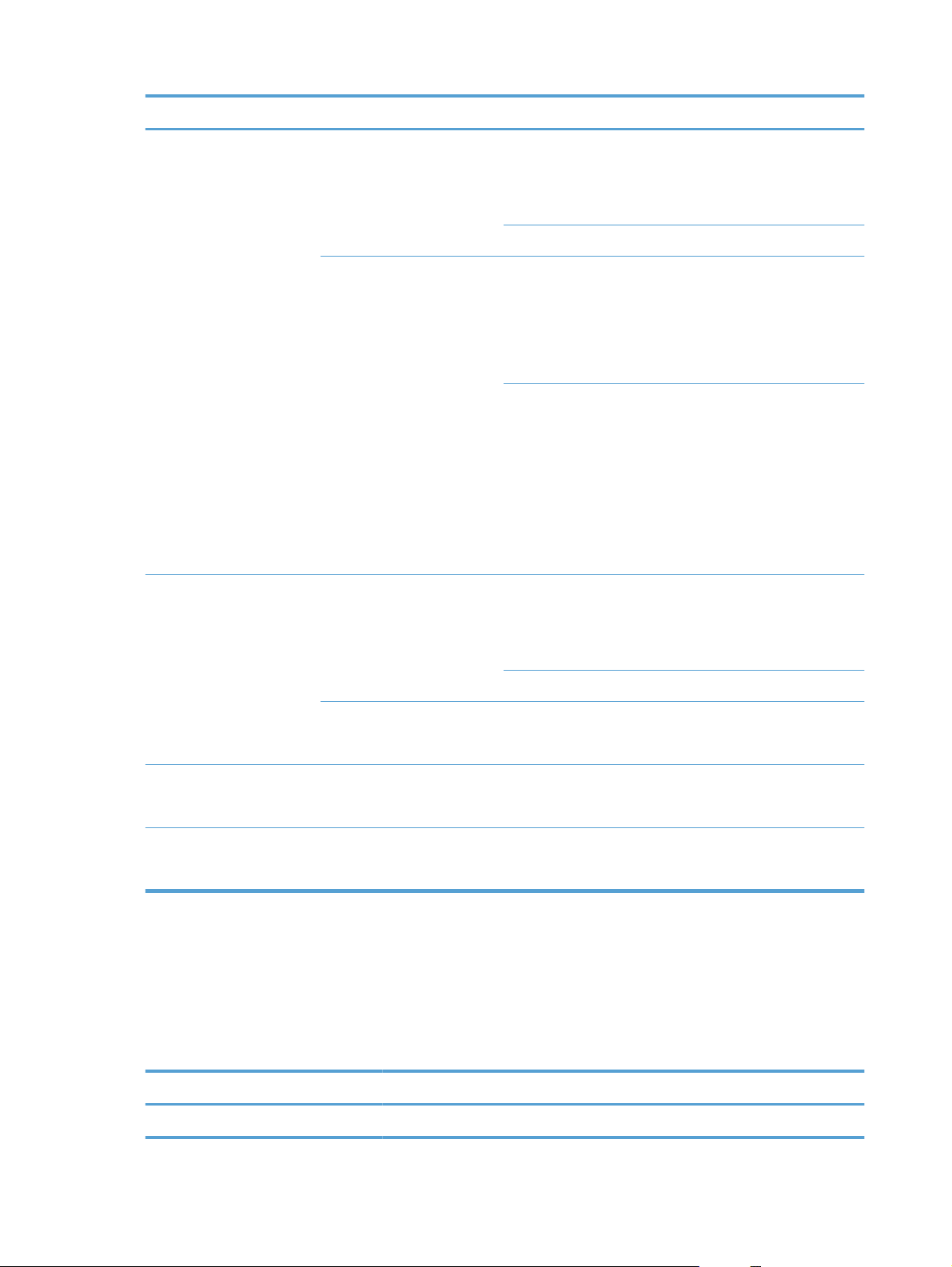
Eerste niveau Tweede niveau Derde niveau Waarden
Instellingen
benodigdheden
Zwarte printcassette Instelling voor zeer laag Stoppen/Vervangen
Prompt
Doorgaan*
Drempel laag
Kleurenprintcass Instelling voor zeer laag Stoppen/Vervangen
Drempel laag Cyaan
Afbeeldingsdrum Instelling voor zeer laag Stoppen/Vervangen*
(Bereik: 1-100)
Prompt
Doorgaan
Zwart afdrukken*
(Bereik: 1-100)
Magenta
(Bereik: 1-100)
Geel
(Bereik: 1-100)
Lettert. Courier
Kleurkopie
Menu Service
In de volgende tabel zijn de items met een sterretje (*) de standaardinstellingen.
Drempel laag
Gebruiksgegevens
opslaan
Prompt
Doorgaan
(Bereik: 1-100)
Op onderdeel*
Niet op onderdeel
Standaard*
Donker
Aan*
Uit
Eerste niveau Tweede niveau Waarden
Reinigingspagina
12 Hoofdstuk 2 Menu's van het bedieningspaneel NLWW
Page 27
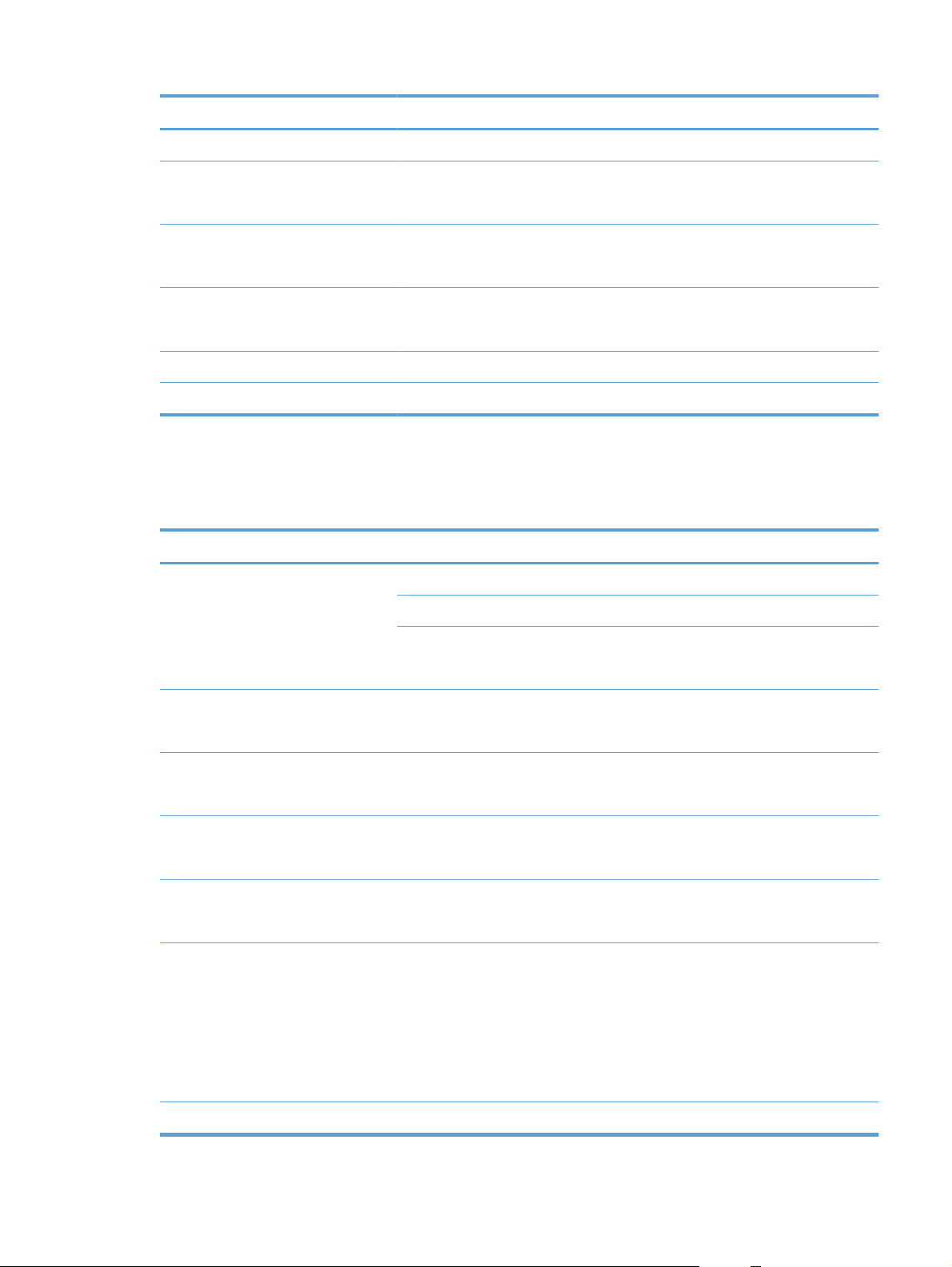
Eerste niveau Tweede niveau Waarden
Reinigingsmodus
USB-snelheid
Minder omkrullen
Archief afdr.
Datum firmware
Standaardwaarden
Hoog*
Volledig
Aan
Uit*
Aan
Uit*
Menu Netwerkinstellingen (alleen netwerkmodellen)
In de volgende tabel zijn de items met een sterretje (*) de standaardinstellingen.
Eerste niveau Tweede niveau Waarden
Menu Draadloos Wi-Fi Protected Setup
Netwerktest uitvoeren
Draadloos aan/uit Aan*
TCP/IP-config.
Auto-crossover
Netwerkservices IPv4
IP-adres tonen
Verbindingssnelheid
IPv6
Uit
Automatisch*
Handmatig
Aan*
Uit
Aan*
Uit
Ja
Nee*
Automatisch*
10T Vol
10T Half
100TX Vol
NLWW
Standaardwaarden
100TX Half
Menu Instellingen
13
Page 28
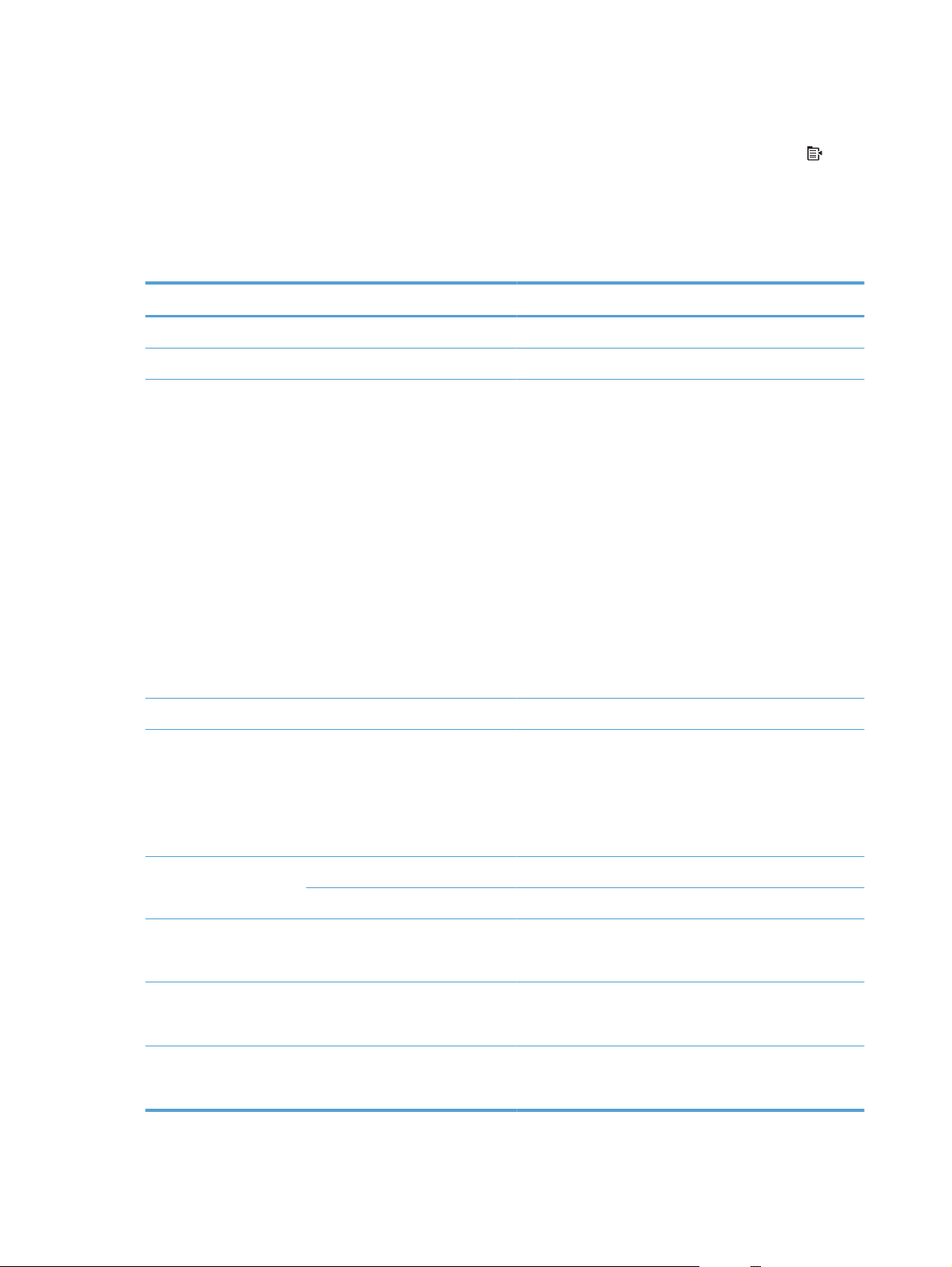
Menu's met specifieke functies
Het apparaat bevat een functiespecifiek menu voor kopiëren. Druk op de knop Menu Kopiëren op
het bedieningspaneel om dit menu te openen.
Menu Kopiëren
In de volgende tabel zijn de items met een sterretje (*) de standaardinstellingen.
Eerste niveau Tweede niveau Waarden
Aantal
ID-kopie
Verkl./vergr.
Licht/donkr
Optimaliseren
(Bereik: 1*-99)
(Schuifregelaar met bereik van 11 instellingen.)
Origineel=100%*
Legal > Letter=78%
Legal > A4=83%
A4 > Ltr=94%
Letter naar A4=97%
Voll. pag.=91%
Aan pg. aanp.
2 pagina's per vel
4 pagina's per vel
Aangep: 25 tot 400%
Auto*
Gemengd
Afbeelding
Tekst
Papier Papierformaat
Papiersoort
Meer pag. kopiëren
Sortering
Selectie lade
Beschikbare materiaalformaten.
Beschikbare materiaalsoorten.
Aan
Uit*
Aan*
Uit
Aut. selectie*
Lade 1
14 Hoofdstuk 2 Menu's van het bedieningspaneel NLWW
Page 29

Eerste niveau Tweede niveau Waarden
Dubbelzijdig
Conceptmodus
Beeldcorrectie Lichtheid
Contrast
Verscherpen
Achtergrond
Kleurbalans Rood
Grijsheid
Enkelz. naar enkelz.*
Enkelz. naar dubblz.
Aan
Uit*
(Schuifregelaar met bereik van 11 instellingen.)
(Schuifregelaar met bereik van 11 instellingen.)
(Schuifregelaar met bereik van 11 instellingen.)
(Schuifregelaar met bereik van 11 instellingen.)
(Schuifregelaar met bereik van 11 instellingen.)
Groen
(Schuifregelaar met bereik van 11 instellingen.)
Blauw
(Schuifregelaar met bereik van 11 instellingen.)
(Schuifregelaar met bereik van 11 instellingen.)
Inst. als nwe
standaard
Standaardwaarden
NLWW
Menu's met specifieke functies
15
Page 30
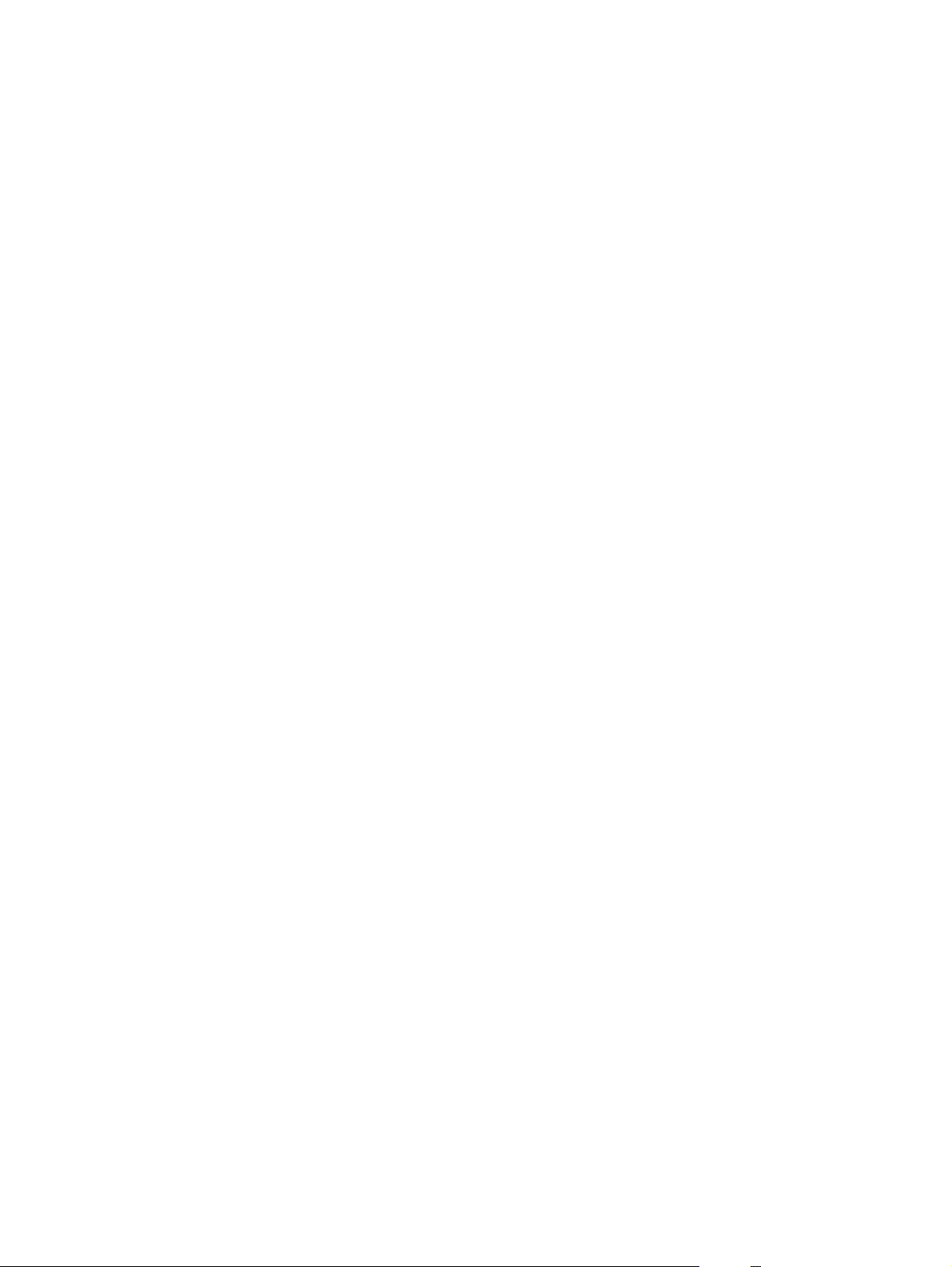
16 Hoofdstuk 2 Menu's van het bedieningspaneel NLWW
Page 31

3 Software voor Windows
Ondersteunde besturingssystemen voor Windows
●
Ondersteunde printerdrivers voor Windows
●
Selecteer de juiste printerdriver voor Windows
●
Instellingen van een afdruktaak wijzigen
●
Instellingen van de printerdriver wijzigen voor Windows
●
Software verwijderen voor Windows
●
Ondersteunde hulpprogramma's voor Windows
●
Software voor andere besturingssystemen
●
NLWW 17
Page 32

Ondersteunde besturingssystemen voor Windows
Het product wordt geleverd met software voor de volgende Windows®-besturingssystemen:
Windows 7 (32-bits en 64-bits)
●
● Windows Vista (32-bits en 64-bits)
Windows XP (32-bits, Service Pack 2)
●
Windows Server 2003 (32-bits, Service Pack 3)
●
Windows Server 2008 (32-bits en 64-bits)
●
Ondersteunde printerdrivers voor Windows
Het product wordt geleverd met software voor Windows die de communicatie van de computer met het
product mogelijk maakt. Deze software wordt een printerdriver genoemd. Printerdrivers geven toegang
tot de functies van het product, zoals het afdrukken op aangepaste papierformaten, het formaat van
documenten wijzigen en het invoegen van watermerken.
OPMERKING: De meest recente programma's zijn beschikbaar op www.hp.com/support/
LJColorMFPM175.
18 Hoofdstuk 3 Software voor Windows NLWW
Page 33

Selecteer de juiste printerdriver voor Windows
Printerdrivers bieden toegang tot de functies van een product en geven de computer toestemming om
met het product te communiceren (via een printertaal). Zie de installatie-instructies en de Leesmijbestanden op de cd-rom van het product voor extra software en talen.
Beschrijving van de HP PCL 6-driver
Wordt geïnstalleerd via de wizard Printer toevoegen
●
● Wordt meegeleverd als de standaarddriver
Aanbevolen voor afdrukken in alle ondersteunde Windows-omgevingen
●
Biedt over het geheel genomen de beste snelheid, afdrukkwaliteit en ondersteuning voor de
●
functies van het product voor de meeste gebruikers
Ontwikkeld voor samenwerking met de Windows Graphic Device Interface (GDI) voor de beste
●
snelheid in Windows-omgevingen
● Mogelijk niet volledig compatibel met software van derden en aangepaste software op basis van
PCL 5
Omschrijving HP UPD PS-driver
● Te downloaden van internet op
●
Aanbevolen voor afdrukken met Adobe
met veel graphics
Biedt ondersteuning voor afdrukken via postscript-emulatie en voor postscript flash-lettertypen
●
Omschrijving HP UPD PCL 5-driver
Te downloaden van internet op
●
● Compatibel met eerdere PCL-versies en oudere HP LaserJet-producten
De beste keuze voor afdrukken via aangepaste softwareprogramma's of softwareprogramma's
●
van derden
Ontworpen voor Windows-omgevingen in bedrijven om één driver te bieden die u voor meerdere
●
printermodellen kunt gebruiken
Aanbevolen wanneer u naar meerdere printermodellen kopieert vanaf een mobiele Windows-
●
computer
www.hp.com/support/LJColorMFPM175
®
-softwareprogramma's of andere softwareprogramma's
www.hp.com/support/LJColorMFPM175
NLWW
Selecteer de juiste printerdriver voor Windows
19
Page 34

Instellingen van een afdruktaak wijzigen
Hulpmiddel voor het
wijzigen van de instellingen
Instellingen softwareprogramma Klik in het menu Bestand van het
Printereigenschappen in het
softwareprogramma
Standaardinstellingen
printerdriver
Methode voor het wijzigen
van de instellingen
softwareprogramma op Paginainstelling of een gelijkwaardige
optie.
De stappen zijn voor elk
softwareprogramma anders.
Deze procedure is het meest
algemeen.
1. Kies Afdrukken in het
menu Bestand van het
softwareprogramma.
Selecteer het apparaat en
2.
klik op Eigenschappen of
Voorkeuren.
Wijzig de instellingen op
3.
de verschillende tabbladen.
Open de lijst met printers
1.
op uw computer en
selecteer dit apparaat.
Duur van de wijzigingen Prioriteitsvolgorde van de
wijzigingen
Deze instellingen zijn alleen van
toepassing op de huidige
afdruktaak.
Deze instellingen zijn van
toepassing op de huidige sessie
van het softwareprogramma.
Deze instellingen blijven van
kracht totdat u ze nogmaals
wijzigt.
Als u hier wijzigingen
aanbrengt, worden alle
gewijzigde instellingen ergens
anders teniet gedaan.
Als u hier wijzigingen
aanbrengt, hebben deze
instellingen voorrang op de
standaardinstellingen van de
printerdriver en het apparaat.
U kunt deze instellingen teniet
doen door de instellingen in het
softwareprogramma te wijzigen.
OPMERKING: Deze
stap varieert voor elk
besturingssysteem.
2. Klik op Printer en klik
vervolgens op
Afdrukvoorkeuren.
3. Wijzig de instellingen op
de verschillende tabbladen.
Standaardinstellingen apparaat Wijzig de apparaatinstellingen
op het bedieningspaneel of in de
apparaatbeheersoftware die bij
uw apparaat is geleverd.
OPMERKING: Deze methode
wijzigt de standaardinstellingen
voor de printerdriver van alle
softwareprogramma's.
Deze instellingen blijven van
kracht totdat u ze nogmaals
wijzigt.
U kunt deze instellingen teniet
doen door wijzigingen aan te
brengen met een ander
hulpmiddel.
20 Hoofdstuk 3 Software voor Windows NLWW
Page 35

Instellingen van de printerdriver wijzigen voor Windows
De instellingen voor alle afdruktaken wijzigen totdat het softwareprogramma wordt gesloten
1. Klik in het menu Bestand van het softwareprogramma op Afdrukken.
2. Selecteer de driver en klik vervolgens op Eigenschappen of Voorkeuren.
De stappen kunnen variëren. Dit is de meeste voorkomende procedure.
De standaardinstellingen voor alle afdruktaken wijzigen
1. Windows XP, Windows Server 2003 en Windows Server 2008 (te beginnen
vanuit de standaardweergave van het menu Start): klik op Start en vervolgens op
Printers en faxapparaten.
Windows XP, Windows Server 2003 en Windows Server 2008 (te beginnen
vanuit de klassieke weergave van het menu Start): klik op Start, Instellingen en
vervolgens op Printers.
Windows Vista: klik op Start, Configuratiescherm en vervolgens in de categorie
Hardware en geluiden op Printer.
Windows 7: Klik op Start en klik op Apparaten en printers.
Klik met de rechtermuisknop op het pictogram van de driver en selecteer vervolgens
2.
Voorkeursinstellingen voor afdrukken.
De configuratie-instellingen van het product wijzigen
1. Windows XP, Windows Server 2003 en Windows Server 2008 (te beginnen
vanuit de standaardweergave van het menu Start): klik op Start en vervolgens op
Printers en faxapparaten.
Windows XP, Windows Server 2003 en Windows Server 2008 (te beginnen
vanuit de klassieke weergave van het menu Start): klik op Start, Instellingen en
vervolgens op Printers.
Windows Vista: klik op Start, Configuratiescherm en vervolgens in de categorie
Hardware en geluiden op Printer.
Windows 7: Klik op Start en klik op Apparaten en printers.
2. Klik met de rechtermuisknop op het driverpictogram en selecteer Eigenschappen of
Printereigenschappen.
3. Klik op het tabblad Apparaatinstellingen.
NLWW
Instellingen van de printerdriver wijzigen voor Windows
21
Page 36

Software verwijderen voor Windows
Windows XP
1. Klik op Start en vervolgens op Programma's.
2. Klik achtereenvolgens op HP en op de apparaatnaam.
3. Klik op Verwijderen en volg de instructies op het scherm voor het verwijderen van de software.
Windows Vista en Windows 7
1. Klik op Start en op Alle programma’s.
2. Klik achtereenvolgens op HP en op de apparaatnaam.
3. Klik op Verwijderen en volg de instructies op het scherm voor het verwijderen van de software.
22 Hoofdstuk 3 Software voor Windows NLWW
Page 37

Ondersteunde hulpprogramma's voor Windows
HP Web Jetadmin
●
Overige onderdelen en hulpprogramma's van Windows
Een programma voor het automatisch installeren van het afdruksysteem
●
Online webregistratie
●
● HP LaserJet Scan
NLWW
Ondersteunde hulpprogramma's voor Windows
23
Page 38

Software voor andere besturingssystemen
Besturingssysteem Software
UNIX Voor HP-UX- en Solaris-netwerken, gaat u naar
HP Jetdirect printer installer voor UNIX te downloaden.
Linux Ga voor informatie naar
www.hp.com/go/linuxprinting.
www.hp.com/support/net_printing om de
24 Hoofdstuk 3 Software voor Windows NLWW
Page 39

4 Het product gebruiken op de Mac
Software voor Mac
●
Afdrukken met Mac
●
Scannen met Mac
●
Problemen oplossen met Mac
●
NLWW 25
Page 40

Software voor Mac
Ondersteunde besturingssystemen voor Mac
De volgende Mac-besturingssystemen worden door het apparaat ondersteund:
Mac OS X 10.5 en 10.6
●
OPMERKING: Voor Mac OS X 10.5 en hoger worden Mac-computers met een PPC- of Intel® Core™-
processor ondersteund. Voor Mac OS X 10.6 worden Mac-computers met een Intel Core-processor
ondersteund.
Ondersteunde printerdrivers voor Mac
Het installatieprogramma voor de HP LaserJet-software bevat onder meer PPD-bestanden (PostScript
Printer Description) en PDE's (Printer Dialog Extensions) voor Mac OS X-computers. De PPD- en PDEbestanden voor de HP-printer, in combinatie met de geïntegreerde Apple PostScript-printerdrivers,
zorgen voor volledige afdrukfunctionaliteit en toegang tot specifieke HP-printerfuncties.
Software installeren op Mac-besturingssystemen
Software installeren op Mac-computers waarop het apparaat rechtstreeks is aangesloten
Het apparaat ondersteunt een USB 2.0-aansluiting. Gebruik een USB-kabel van het type A-naar-B. HP
raadt aan een USB-kabel van maximaal 2 m te gebruiken.
Sluit de USB-kabel aan op het apparaat en de computer.
1.
®
Installeer de software vanaf de cd.
2.
Klik op het pictogram van het installatieprogramma van HP en volg de instructies op het scherm.
3.
26 Hoofdstuk 4 Het product gebruiken op de Mac NLWW
Page 41

4. Klik in het scherm Gefeliciteerd op de knop OK.
Druk een pagina af vanuit een willekeurig softwareprogramma om te controleren of de
5.
afdruksoftware juist is geïnstalleerd.
Software installeren op Mac-computers in een bekabeld netwerk
Het IP-adres configureren
Het IP-adres van het apparaat kan handmatig worden ingesteld of het kan automatisch worden
geconfigureerd via DHCP, BootP of AutoIP.
Handmatige configuratie
Alleen het IPv4-protocol kan handmatig worden ingesteld.
Druk op de knop Instellingen
1.
2. Gebruik de pijlknoppen om de optie Netwerkinstellingen te selecteren en druk vervolgens op
de knop OK.
3. Gebruik de pijlknoppen om de optie TCP/IP-config. te selecteren en druk vervolgens op de
knop OK.
4. Gebruik de pijlknoppen om de optie Handmatig te selecteren en druk vervolgens op de knop
OK.
Gebruik de pijlknoppen om het IP-adres in te stellen en druk vervolgens op de knop OK.
5.
6. Als het IP-adres onjuist is, selecteert u met de pijlknoppen de optie Nee en drukt u vervolgens op
de knop OK. Herhaal stap 5 met het juiste IP-adres en herhaal stap 5 vervolgens om het
subnetmasker en de standaardgateway in te stellen.
Automatische configuratie
Druk op de knop Instellingen
1.
2. Gebruik de pijlknoppen om de optie Netwerkinstellingen te selecteren en druk vervolgens op
de knop OK.
3. Gebruik de pijlknoppen om de optie TCP/IP-config. te selecteren en druk vervolgens op de
knop OK.
op het bedieningspaneel.
op het bedieningspaneel.
NLWW
4. Gebruik de pijlknoppen om de optie Automatisch te selecteren en druk vervolgens op de knop
OK.
Het kan enige minuten duren voordat het automatische IP-adres gereed voor gebruik is.
OPMERKING: Als u bepaalde automatische IP-modi (zoals BOOTP, DHCP of AutoIP) wilt in- of
uitschakelen, kunnen deze instellingen worden gewijzigd met behulp van HP Utility.
Software voor Mac
27
Page 42

De software installeren
Sluit alle programma's op de computer af.
1.
Installeer de software vanaf de cd.
2.
Klik op het pictogram van het installatieprogramma van HP en volg de instructies op het scherm.
3.
4. Klik in het scherm Gefeliciteerd op de knop OK.
Druk een pagina af vanuit een willekeurig softwareprogramma om te controleren of de
5.
afdruksoftware juist is geïnstalleerd.
Software installeren op Mac-computers in een draadloos netwerk
Controleer eerst of het apparaat niet via een netwerkkabel met het netwerk is verbonden voordat u de
productsoftware gaat installeren en het apparaat instelt voor verbinding met een draadloos netwerk.
Het apparaat aansluiten op een draadloos netwerk met WPS
Als uw router ondersteuning biedt voor Wi-Fi Protected Setup (WPS) is dit de eenvoudigste manier om
het apparaat met een draadloos netwerk te verbinden.
Druk op de knop WPS op uw draadloze router.
1.
Houd de knop Draadloos
2.
seconden ingedrukt. Laat de knop los wanneer het lampje voor de draadloze functie begint te
knipperen.
Wacht zo'n twee minuten tot het apparaat verbinding heeft gemaakt met de draadloze router.
3.
OPMERKING: Als deze methode niet werkt, probeert u verbinding met het draadloze netwerk te
maken via de methode met een USB-kabel.
Het apparaat met een USB-kabel aansluiten op een draadloos netwerk
Als uw draadloze router WiFi-Protected Setup (WPS) niet ondersteunt, kunt u deze methode gebruiken
om het apparaat te verbinden met een draadloos netwerk. Het instellen van een draadloze verbinding
is eenvoudiger wanneer u een USB-kabel gebruikt om de instellingen over te brengen. Als de installatie
is voltooid, kunt u de USB-kabel loskoppelen en de draadloze verbinding gebruiken.
Plaats de software-cd in de cd-lade van de computer.
1.
2. Volg de instructies op het scherm op. Selecteer de optie Verbinding maken via een
draadloos netwerk wanneer u hierom wordt gevraagd. Sluit de USB-kabel aan op het
apparaat wanneer u hierom wordt gevraagd.
VOORZICHTIG: Sluit de USB-kabel pas aan als u hierom wordt gevraagd.
Als de installatie is voltooid, drukt u een configuratiepagina af om te controleren of het apparaat
3.
een SSID-naam heeft.
op het bedieningspaneel van het apparaat gedurende twee
Als de installatie is voltooid, kunt u de USB-kabel loskoppelen.
4.
28 Hoofdstuk 4 Het product gebruiken op de Mac NLWW
Page 43

Software verwijderen uit Mac-besturingssystemen
U moet beschikken over beheerdersrechten om de software te verwijderen.
Koppel het apparaat los van de computer.
1.
2. Open Programma's.
3. Selecteer Hewlett Packard.
4. Selecteer het verwijderprogramma van HP.
5. Selecteer het apparaat in de lijst met apparaten en klik vervolgens op de knop Verwijderen.
Nadat de software is verwijderd, start u de computer opnieuw op en leegt u de Prullenmand.
6.
Prioriteit voor afdrukinstellingen voor Mac
Wijzigingen die u in de afdrukinstellingen aanbrengt, hebben prioriteit afhankelijk van waar de
wijzigingen zijn aangebracht:
OPMERKING: Namen van opdrachten en dialoogvensters kunnen variëren afhankelijk van het
programma dat u gebruikt.
●
Dialoogvenster Pagina-instelling: klik op Pagina-instelling of op een vergelijkbare
opdracht op het menu Archief van het programma waarin u werkt om dit dialoogvenster te
openen. Instellingen die u hier wijzigt, kunnen instellingen die u ergens anders hebt gewijzigd
vervangen.
●
Dialoogvenster Afdrukken. Het dialoogvenster wordt geopend wanneer u klikt op
Afdrukken, Afdrukinstelling of een vergelijkbare opdracht in het menu Bestand van het
programma waarin u werkt. Instellingen die in het dialoogvenster Afdrukken worden gewijzigd
hebben een lagere prioriteit en doen wijzigingen in het dialoogvenster Pagina-instelling niet
teniet.
●
Standaardinstellingen in de printerdriver. Met de standaardinstellingen in de printerdriver
worden de instellingen voor alle afdruktaken bepaald, tenzij de instellingen worden gewijzigd in
een van de dialoogvensters Pagina-instelling, Afdrukken en Eigenschappen voor
printer, zoals hierboven beschreven.
● Instellingen op het bedieningspaneel van de printer. De instellingen die op het
bedieningspaneel worden gewijzigd, hebben een lagere prioriteit dan instellingen die elders
worden gewijzigd.
NLWW
Software voor Mac
29
Page 44

Instellingen van de printerdriver wijzigen voor Mac
De instellingen voor alle
afdruktaken wijzigen totdat het
softwareprogramma wordt
gesloten
1. Klik in het menu Bestand op de
knop Afdrukken.
Wijzig de gewenste instellingen in
2.
de verschillende menu's.
De standaardinstellingen voor
alle afdruktaken wijzigen
1. Klik in het menu Bestand op de
knop Afdrukken.
Wijzig de gewenste instellingen in
2.
de verschillende menu's.
Klik in het menu
3.
Voorinstellingen op de optie
Opslaan als... en typ een naam
voor de voorinstelling.
Deze instellingen worden in het menu
Voorinstellingen opgeslagen. Als u
de nieuwe instellingen wilt gebruiken,
moet u de opgeslagen voorinstelling
selecteren wanneer u een programma
opent en wilt afdrukken.
De configuratie-instellingen van
het product wijzigen
Mac OS X 10.5 en 10.6
1.
Klik in het menu Apple
menu Systeemvoorkeuren en
klik vervolgens op het pictogram
Afdrukken en faxen.
Selecteer het apparaat aan de
2.
linkerzijde van het scherm.
3. Klik op de knop Opties en
benodigdheden.
4. Klik op het tabblad Driver.
Configureer de geïnstalleerde
5.
opties.
op het
30 Hoofdstuk 4 Het product gebruiken op de Mac NLWW
Page 45

Software voor Mac-computers
Ondersteunde hulpprogramma's voor Mac (alleen netwerkmodellen)
HP Utility voor Mac
Gebruik de HP Utility om productfuncties in te stellen die niet beschikbaar zijn in de printerdriver.
U kunt gebruikmaken van de HP Utility als het product beschikt over een USB-kabel (Universal Serial
Bus) of als het is aangesloten op een TCP/IP-netwerk.
HP Utility openen
▲
Klik in het dock op HP Utility.
-of-
Klik bij Programma's op Hewlett Packard en vervolgens op HP Utility.
Functies van HP Utility
Gebruik de software HP Utility om de volgende taken uit te voeren:
● Informatie verkrijgen over de status van benodigdheden.
Informatie verkrijgen over het apparaat, zoals de firmwareversie en het serienummer.
●
Druk een configuratiepagina af.
●
● De papiersoort en het papierformaat voor de lade configureren.
Bestanden overbrengen van de computer naar het apparaat.
●
De firmware van het apparaat bijwerken.
●
De kleurgebruikpagina weergeven
●
NLWW
Software voor Mac
31
Page 46

Afdrukken met Mac
Een afdruktaak annuleren op de Mac
Als er een taak wordt afgedrukt, kunt u deze onderbreken door op Annuleren
1.
bedieningspaneel van het apparaat.
OPMERKING: Als u op Annuleren drukt, wordt de taak die op dat moment wordt afgedrukt,
gewist. Als er meer dan één afdruktaak in de wachtrij staat, kunt u op de knop Annuleren
drukken om de afdruktaak te wissen die op dat moment op het bedieningspaneel van het
apparaat wordt weergegeven.
U kunt ook een afdruktaak annuleren vanuit een softwareprogramma of een afdrukwachtrij.
2.
●
Softwareprogramma: doorgaans wordt er korte tijd een dialoogvenster op het scherm
weergegeven waarin u de afdruktaak kunt annuleren.
●
Mac-afdrukwachtrij: open de afdrukwachtrij door te dubbelklikken op het pictogram van
het apparaat in het Dock. Selecteer de afdruktaak en klik vervolgens op Verwijder.
De papiersoort en het papierformaat wijzigen op de Mac
1. Klik in het menu Bestand van het softwareprogramma op de optie Afdrukken.
2. Klik in het menu Aantal en pagina's op de knop pagina-instelling.
3. Selecteer een formaat in de vervolgkeuzelijst Papierformaat en klik op de knop OK.
4. Open het menu Afwerking.
te drukken op het
5. Selecteer een soort in de vervolgkeuzelijst Soort afdrukmateriaal.
6. Klik op de knop Afdrukken.
Het documentformaat wijzigen of een aangepast papierformaat afdrukken op de Mac
Mac OS X 10.5 en 10.6
Gebruik een van deze methoden.
1. Klik in het menu Bestand op de optie Afdrukken.
2. Klik op de knop pagina-instelling.
Selecteer het product en selecteer de juiste instellingen voor de optie
3.
Papierformaat en Afdrukrichting.
1. Klik in het menu Bestand op de optie Afdrukken.
2. Open het menu Papierverwerking.
3. Klik in het gebied Papierformaat bestemming op het vak Aanpassen
aan papier en selecteer het formaat in de vervolgkeuzelijst.
32 Hoofdstuk 4 Het product gebruiken op de Mac NLWW
Page 47

Voorinstellingen voor afdrukken maken op de Mac
Gebruik voorinstellingen voor afdrukken om de huidige instellingen van de printerdriver op te slaan,
zodat u deze later opnieuw kunt gebruiken.
Een voorinstelling voor afdrukken maken
1. Klik in het menu Bestand op de optie Afdrukken.
Selecteer de driver.
2.
Selecteer de afdrukinstellingen die u wilt opslaan zodat u deze opnieuw kunt gebruiken.
3.
4. Klik in het menu Voorinstellingen op de optie Opslaan als... en typ een naam voor de
voorinstelling.
5. Klik op de knop OK.
Voorinstellingen voor afdrukken gebruiken
1. Klik in het menu Bestand op de optie Afdrukken.
Selecteer de driver.
2.
3. Selecteer in het menu Voorinstellingen de voorinstelling voor afdrukken.
OPMERKING: Selecteer de optie standaard om de standaardinstellingen van de printerdriver te
gebruiken.
Een voorbeeld afdrukken op de Mac
1. Klik in het menu Bestand op de optie Afdrukken.
Selecteer de driver.
2.
3. Open het menu Voorblad en selecteer waar u het voorblad wilt afdrukken. Klik op de knop
Voor document of Na document.
4. Selecteer in het menu Type voorblad het bericht dat u op het voorblad wilt afdrukken.
OPMERKING: Selecteer de optie standaard in het menu Type voorblad als u een leeg
voorblad wilt afdrukken.
Watermerken gebruiken op de Mac
1. Klik in het menu Bestand op de optie Afdrukken.
2. Open het menu Watermerken.
3. Selecteer in het menu Modus het soort watermerk dat u wilt gebruiken. Selecteer de optie
Watermerk als u een halftransparant bericht wilt afdrukken. Selecteer de optie Overlay als u
een bericht wilt afdrukken dat niet transparant is.
NLWW
4. Selecteer in het menu Pagina's of u het watermerk wilt afdrukken op alle pagina's of alleen op
de eerste pagina.
Afdrukken met Mac
33
Page 48

5. Selecteer in het menu Tekst een van de standaardberichten of selecteer de optie Aangepast en
typ in het vak een nieuw bericht.
Selecteer opties voor de overige instellingen.
6.
Meerdere pagina's op één vel papier afdrukken in Mac
1. Klik in het menu Bestand op de optie Afdrukken.
Selecteer de driver.
2.
3. Open het menu Lay-out.
4. Selecteer in het menu Pagina's per vel het aantal pagina's dat u per vel wilt afdrukken (1, 2,
4, 6, 9 of 16).
5. Selecteer in het gebied Lay-outrichting de volgorde en positie van de pagina's op het vel.
6. Selecteer in het menu Randen het soort rand dat u rond elke pagina op het vel wilt afdrukken.
Afdrukken op beide zijden van het papier (duplex) in Mac
Plaats voldoende papier in een van de laden om de taak te kunnen afdrukken.
1.
2. Klik in het menu Bestand op de optie Afdrukken.
3. Open het menu Aantal en pagina's en klik op het tabblad Handmatige duplex of open het
menu Handmatige duplex.
4. Klik op het vak Handmatige duplex en selecteer een bindoptie.
5. Klik op de knop Afdrukken.
Ga naar het apparaat en verwijder alle lege vellen uit lade 1.
6.
Haal de stapel afdrukken uit de uitvoerbak, draai de stapel 180 graden en plaats het papier met
7.
de bedrukte zijde naar beneden in de invoerlade.
Druk op de knop OK op het bedieningspaneel.
8.
34 Hoofdstuk 4 Het product gebruiken op de Mac NLWW
Page 49

De kleuropties instellen op de Mac
Gebruik het menu Kleuropties of Kwaliteit/kleuropties om te regelen hoe kleuren worden
geïnterpreteerd en afgedrukt vanuit softwareprogramma's.
1. Klik in het menu Bestand op de optie Afdrukken.
Selecteer de driver.
2.
3. Open het menu Kleuropties of Kwaliteit/kleuropties.
4. open het menu Geavanceerd of selecteer het goede tabblad.
Pas de afzonderlijke instellingen voor tekst, illustraties en foto's aan.
5.
Het menu Services gebruiken op de Mac
Als het product is aangesloten op een netwerk, kunt u via het menu Services de gegevens over het
product en de status van de benodigdheden bekijken.
1. Klik in het menu Bestand op de optie Afdrukken.
2. Open het menu Service.
Ga als volgt te werk om een onderhoudstaak uit te voeren:
3.
a. Selecteer het tabblad Apparaatonderhoud.
Selecteer een taak in de vervolgkeuzelijst.
b.
c. Klik op de knop Starten.
Ga als volgt te werk om naar de verschillende ondersteuningswebsites voor dit product te gaan:
4.
a. Selecteer het tabblad Services op het web.
Selecteer in het menu een optie.
b.
c. Klik op de knop Openen!.
NLWW
Afdrukken met Mac
35
Page 50

Scannen met Mac
Met de HP Scan-software kunt u afbeeldingen scannen naar een Mac-computer.
Plaats het document op de glasplaat van de scanner of in de documentinvoer.
1.
2. Open de map Programma's en klik vervolgens op Hewlett-Packard. Dubbelklik op HP
Scan.
3. Open het menu HP Scan en klik op Voorkeuren. Selecteer in het menu Scanner dit apparaat
in de lijst en klik op Doorgaan.
Als u de standaardvoorkeursinstellingen wilt gebruiken, waarmee acceptabele resultaten worden
4.
bereikt voor afbeeldingen en tekst, klikt u op de knop Scannen.
Als u voorkeurinstellingen wilt gebruiken die zijn geoptimaliseerd voor afbeeldingen of
tekstdocumenten, selecteert u een voorkeursinstelling in het pop-upmenu Scanvoorkeuren. Als u
de instellingen wilt aanpassen, klikt u op de knop Bewerken. Wanneer u klaar bent om te gaan
scannen, klikt u op de knop Scannen.
Als u meer pagina's wilt scannen, plaatst u de volgende pagina op de glasplaat en klikt u op
5.
Scannen. Klik op Toevoegen aan lijst om de nieuwe pagina's toe te voegen aan de huidige
lijst. Herhaal dit totdat u alle pagina's hebt gescand.
6. Klik op de knop Opslaan en blader vervolgens naar de map op uw computer waar u het
bestand wilt opslaan.
OPMERKING: Als u de gescande pagina's wilt afdrukken, klikt u op de knop Afdrukken.
36 Hoofdstuk 4 Het product gebruiken op de Mac NLWW
Page 51

Problemen oplossen met Mac
Raadpleeg Veelvoorkomende Mac-problemen oplossen op pagina 177 voor informatie over het
oplossen van problemen met het Mac-besturingssysteem.
NLWW
Problemen oplossen met Mac
37
Page 52

38 Hoofdstuk 4 Het product gebruiken op de Mac NLWW
Page 53

5 Sluit het product aan
Ondersteunde netwerkbesturingssystemen (alleen netwerkmodellen)
●
HP Smart Install gebruiken om verbinding te maken met een computer, een bekabeld netwerk of
●
een draadloos netwerk
Verbinding maken met USB met behulp van de software-cd-rom
●
Verbinding maken met een netwerk met behulp van de software-cd-rom (alleen netwerkmodellen)
●
NLWW 39
Page 54

Ondersteunde netwerkbesturingssystemen (alleen netwerkmodellen)
Het product ondersteunt de volgende besturingssystemen voor draadloos afdrukken:
● Windows 7 (32-bits en 64-bits)
Windows Vista (32-bits en 64-bits)
●
Windows XP (32-bits, Service Pack 2)
●
● Windows Server 2003 (32-bits, Service Pack 3)
Windows Server 2008 (32-bits en 64-bits)
●
Mac OS X v10.5 en v10.6
●
Disclaimer voor printer delen
HP ondersteunt geen peer-to-peer netwerken, aangezien dit een functie is van Microsoftbesturingssystemen en niet van de printerdrivers van HP. Ga naar Microsoft op
www.microsoft.com.
40 Hoofdstuk 5 Sluit het product aan NLWW
Page 55

HP Smart Install gebruiken om verbinding te maken
met een computer, een bekabeld netwerk of een
draadloos netwerk
OPMERKING: Dit installatietype wordt alleen voor Windows ondersteund.
Met HP Smart Install kunt u het productstuurprogramma en de software installeren door het product op
een computer aan te sluiten met een USB-kabel.
OPMERKING: De installatie-cd-rom is niet vereist tijdens een HP Smart Install. Plaats de installatie-cd
niet in het cd-romstation van de computer.
Schakel het product in.
1.
Sluit de USB-kabel aan.
2.
Het programma HP Smart Install wordt als het goed is automatisch gestart. Volg de instructies op
3.
het scherm voor het installeren van de software.
Als HP Smart Install niet automatisch wordt gestart, dan is AutoPlay mogelijk uitgeschakeld.
●
Blader op de computer naar HP Smart Install en dubbelklik erop om het programma uit te
voeren.
Selecteer de toepasselijke optie wanneer u wordt gevraagd een verbindingstype te selecteren.
●
NLWW
HP Smart Install gebruiken om verbinding te maken met een computer, een bekabeld netwerk of
een draadloos netwerk
41
Page 56

Verbinding maken met USB met behulp van de software-cd-rom
VOORZICHTIG: Sluit de USB-kabel pas aan als hierom wordt gevraagd.
Het apparaat ondersteunt een USB 2.0-aansluiting. Gebruik een USB-kabel van het type A-naar-B. HP
raadt aan een USB-kabel van maximaal 2 m te gebruiken.
Sluit alle geopende programma's op de computer af.
1.
Installeer de software vanaf de cd en volg de instructies op het scherm.
2.
3. Selecteer wanneer u daarom wordt gevraagd de optie Rechtstreeks verbinding maken
met deze computer via een USB-kabel en klik vervolgens op de knop Volgende.
Wanneer u hierom wordt gevraagd, sluit u de USB-kabel aan op het product en de computer.
4.
5. Klik aan het einde van de installatie op de knop Voltooien.
6. In het scherm Meer opties kunt u ervoor kiezen meer software te installeren. U kunt ook op de
knop Voltooien klikken.
Druk een pagina af vanuit een willekeurig softwareprogramma om te controleren of de
7.
afdruksoftware juist is geïnstalleerd.
42 Hoofdstuk 5 Sluit het product aan NLWW
Page 57

Verbinding maken met een netwerk met behulp van de software-cd-rom (alleen netwerkmodellen)
Het apparaat kan op bekabelde en draadloze netwerken worden aangesloten.
OPMERKING: U kunt niet tegelijkertijd verbinding maken met een bekabeld en een draadloos
netwerk. Bekabelde verbindingen hebben voorrang.
Ondersteunde netwerkprotocollen
Het TCP/IP-protocol wordt door netwerkmodellen ondersteund. Dit protocol is het meest gebruikte en
geaccepteerde netwerkprotocol. Dit protocol wordt gebruikt door een groot aantal netwerkservices. Dit
product ondersteunt ook IPv4 en IPv6. In de volgende lijsten worden de netwerkservices/protocollen
vermeld die door het apparaat worden ondersteund.
● TCP/IP (IPv4 of IPv6)
Port 9100
●
LPR
●
DHCP
●
AutoIP
●
SNMP
●
● Bonjour
SLP
●
WSD
●
● NBNS
Het apparaat installeren op een bekabeld netwerk
Het IP-adres configureren
Het IP-adres van het apparaat kan handmatig worden ingesteld of het kan automatisch worden
geconfigureerd via DHCP, BootP of AutoIP.
Handmatige configuratie
Alleen het IPv4-protocol kan handmatig worden ingesteld.
Druk op de knop Instellingen
1.
2. Gebruik de pijlknoppen om de optie Netwerkinstellingen te selecteren en druk vervolgens op
de knop OK.
op het bedieningspaneel.
NLWW
3. Gebruik de pijlknoppen om de optie TCP/IP-config. te selecteren en druk vervolgens op de
knop OK.
Verbinding maken met een netwerk met behulp van de software-cd-rom (alleen netwerkmodellen)
43
Page 58

4. Gebruik de pijlknoppen om de optie Handmatig te selecteren en druk vervolgens op de knop
OK.
Gebruik de pijlknoppen om het IP-adres in te stellen en druk vervolgens op de knop OK.
5.
6. Als het IP-adres onjuist is, selecteert u met de pijlknoppen de optie Nee en drukt u vervolgens op
de knop OK. Herhaal stap 5 met het juiste IP-adres en herhaal stap 5 vervolgens om het
subnetmasker en de standaardgateway in te stellen.
Automatische configuratie
Druk op de knop Instellingen
1.
2. Gebruik de pijlknoppen om de optie Netwerkinstellingen te selecteren en druk vervolgens op
de knop OK.
3. Gebruik de pijlknoppen om de optie TCP/IP-config. te selecteren en druk vervolgens op de
knop OK.
4. Gebruik de pijlknoppen om de optie Automatisch te selecteren en druk vervolgens op de knop
OK.
Het kan enige minuten duren voordat het automatische IP-adres gereed voor gebruik is.
OPMERKING: Als u bepaalde automatische IP-modi (zoals BOOTP, DHCP of AutoIP) wilt in- of
uitschakelen, kunnen deze instellingen worden gewijzigd met behulp van HP Device Toolbox.
De software installeren
Sluit alle programma's op de computer af.
1.
Installeer de software vanaf de cd.
2.
Volg de instructies op het scherm.
3.
4. Selecteer wanneer u daarom wordt gevraagd de optie Verbinding maken via een
bekabeld netwerk en klik vervolgens op de knop Volgende.
op het bedieningspaneel.
Selecteer in de lijst met beschikbare printers de printer met het juiste IP-adres.
5.
6. Klik op de knop Voltooien.
7. In het scherm Meer opties kunt u ervoor kiezen meer software te installeren. U kunt ook op de
knop Voltooien klikken.
Druk een pagina af vanuit een willekeurig softwareprogramma om te controleren of de
8.
afdruksoftware juist is geïnstalleerd.
Het apparaat installeren op een draadloos netwerk
Voordat u de apparaatsoftware installeert, controleert u of het apparaat niet via een netwerkkabel met
het netwerk is verbonden.
44 Hoofdstuk 5 Sluit het product aan NLWW
Page 59

Als uw draadloze router Wi-Fi Protected Setup (WPS) niet ondersteunt, vraagt u uw systeembeheerder
om de netwerkinstellingen voor uw draadloze router of voert u de volgende taken uit:
Achterhaal de naam van het draadloze netwerk of de SSID (service set identifier).
●
● Bepaal het beveiligingswachtwoord of de coderingssleutel voor het draadloze netwerk.
Het apparaat aansluiten op een draadloos netwerk met WPS
Als uw router ondersteuning biedt voor Wi-Fi Protected Setup (WPS) is dit de eenvoudigste manier om
het apparaat met een draadloos netwerk te verbinden.
Druk op de knop WPS op uw draadloze router.
1.
Houd de knop Draadloos
2.
seconden ingedrukt. Laat de knop los wanneer het lampje voor de draadloze functie begint te
knipperen.
Wacht zo'n twee minuten tot het apparaat verbinding heeft gemaakt met de draadloze router.
3.
OPMERKING: Als deze methode niet werkt, probeert u verbinding met het draadloze netwerk te
maken via de methode met een USB-kabel.
op het bedieningspaneel van het apparaat gedurende twee
Het apparaat met een USB-kabel aansluiten op een draadloos netwerk
Als uw draadloze router WiFi-Protected Setup (WPS) niet ondersteunt, kunt u deze methode gebruiken
om het apparaat te verbinden met een draadloos netwerk. Het instellen van een draadloze verbinding
is eenvoudiger wanneer u een USB-kabel gebruikt om de instellingen over te brengen. Als de installatie
is voltooid, kunt u de USB-kabel loskoppelen en de draadloze verbinding gebruiken.
Plaats de software-cd in de cd-lade van de computer.
1.
2. Volg de instructies op het scherm op. Selecteer de optie Verbinding maken via een
draadloos netwerk wanneer u hierom wordt gevraagd. Sluit de USB-kabel aan op het
apparaat wanneer u hierom wordt gevraagd.
VOORZICHTIG: Sluit de USB-kabel pas aan als u hierom wordt gevraagd.
Als de installatie is voltooid, drukt u een configuratiepagina af om te controleren of het apparaat
3.
een SSID-naam heeft.
Als de installatie is voltooid, kunt u de USB-kabel loskoppelen.
4.
De software voor een draadloos apparaat installeren dat momenteel op het netwerk is aangesloten
Als het apparaat al een IP-adres op een draadloos netwerk heeft en u apparaatsoftware wilt installeren
op een computer, dient u de volgende stappen uit te voeren.
Druk vanaf het bedieningspaneel een configuratiepagina af om het IP-adres van het apparaat te
1.
verkrijgen.
Installeer de software vanaf de cd.
2.
Volg de instructies op het scherm op.
3.
NLWW
Verbinding maken met een netwerk met behulp van de software-cd-rom (alleen netwerkmodellen)
45
Page 60

4. Selecteer wanneer u daarom wordt gevraagd de optie Verbinding maken via een
draadloos netwerk en klik vervolgens op de knop Volgende.
Selecteer in de lijst met beschikbare printers de printer met het juiste IP-adres.
5.
Verbinding met het draadloze netwerk verbreken
Als u het product wilt loskoppelen van een draadloos netwerk, dan kunt u de draadloze eenheid in het
product uitschakelen.
Druk op het bedieningspaneel van het apparaat op de knop Draadloos
1.
Om te controleren of de draadloze eenheid is uitgeschakeld, drukt u een configuratiepagina af en
2.
controleert u of de status is vermeld als uitgeschakeld op de configuratiepagina.
Storing op een draadloos netwerk verminderen
Met de volgende tips kunt u storing op een draadloos netwerk verminderen:
● Houd de draadloze apparaten uit de buurt van grote metalen voorwerpen zoals dossierkasten en
andere elektromagnetische apparaten zoals magnetrons en draadloze telefoons. Deze
voorwerpen kunnen radiosignalen verstoren.
● Houd de draadloze apparaten uit de buurt van grote stenen gebouwen en andere soorten
gebouwen. Deze objecten kunnen radiogolven absorberen en de signaalsterkte verlagen.
Plaats de draadloze router op een centrale locatie in het zicht van de draadloze apparaten op het
●
netwerk.
Geavanceerde draadloze installatie
De modi voor draadloze communicatie
U kunt kiezen uit twee modi voor draadloze communicatie: infrastructuur of ad-hoc.
en laat deze weer los.
46 Hoofdstuk 5 Sluit het product aan NLWW
Page 61

Infrastructuur draadloos
netwerk (aanbevolen)
Draadloos ad-hocnetwerk Het apparaat communiceert rechtstreeks met andere draadloze apparaten zonder gebruik te
Het apparaat communiceert met andere apparaten op het netwerk via een draadloze router.
maken van een draadloze router.
Draadloze beveiliging
Als u uw draadloos netwerk gemakkelijk wilt kunnen onderscheiden van andere draadloze netwerken,
gebruikt u een unieke netwerknaam (SSID) voor uw draadloze router. Uw draadloze router heeft
mogelijk al een standaardnetwerknaam, meestal de naam van de fabrikant. Zie de documentatie die
bij uw draadloze router is geleverd voor meer informatie over het wijzigen van de netwerknaam.
NLWW
Verbinding maken met een netwerk met behulp van de software-cd-rom (alleen netwerkmodellen)
Alle apparaten op het ad-hocnetwerk dienen aan de volgende eisen te voldoen:
● Compatibel met 802.11b/g
Dezelfde SSID
●
● Hetzelfde subnet en kanaal
Dezelfde beveiligingsinstellingen voor 802.11b/g
●
47
Page 62

Als u wilt voorkomen dat andere gebruikers toegang hebben tot uw netwerk, schakelt u de WPA- of WEPgegevenscodering in.
Wired Equivalent Privacy (WEP): WEP is het originele beveiligingsmechanisme in de 802.11-
●
standaard. U maakt een unieke sleutel met hexadecimale of alfanumerieke tekens die andere
gebruikers moeten invoeren om toegang te krijgen tot uw netwerk.
Wi-Fi Protected Access (WPA): WPA gebruikt TKIP (temporal key integrity protocol) voor codering
●
met behulp van 802.1X-verificatie. In WPA zijn alle bekende zwakke punten van WEP verholpen.
U maakt een unieke wachtzin met een combinatie van letters en cijfers die andere gebruikers
moeten invoeren om toegang te krijgen tot uw netwerk.
● WPA2 beschikt over AES (advanced encryption standard) en is veiliger dan WPA.
Het apparaat installeren op een draadloos ad-hocnetwerk
U kunt het apparaat draadloos installeren op een computer via een peer-to-peer (ad-hoc) installatie.
OPMERKING: Voor het uitvoeren van deze taak moet u het apparaat tijdelijk op het netwerk
aansluiten met behulp van een netwerkkabel.
Sluit de netwerkkabel aan op het product en op het netwerk.
1.
Wacht 60 seconden voor u doorgaat. In deze minuut wordt het apparaat herkend door het
2.
netwerk en wordt er een IP-adres of hostnaam aan het apparaat toegewezen.
Druk een configuratiepagina en een statuspagina voor benodigdheden af.
3.
Het IP-adres vindt u op de configuratiepagina.
4.
Open een webbrowser en typ het IP-adres in de adresbalk. De HP Device Toolbox wordt geopend.
5.
6. Klik op het tabblad Netwerken en selecteer vervolgens de koppeling voor draadloze
configuratie in het linkerdeelvenster.
Selecteer de optie om het draadloze netwerk in te schakelen en koppel vervolgens de
7.
netwerkkabel los.
8. Selecteer in het gebied voor configuratiemethode de optie voor het maken van een
nieuw draadloos ad-hocnetwerk (peer-to-peer).
Geef een unieke netwerknaam op, selecteer een kanaal en selecteer het gewenste type beveiliging.
9.
10. Klik op de knop Toepassen.
48 Hoofdstuk 5 Sluit het product aan NLWW
Page 63

Het netwerkapparaat configureren
Netwerkinstellingen weergeven of wijzigen
Gebruik de HP Device Toolbox om IP-configuratie-instellingen te bekijken of te wijzigen.
Druk een configuratiepagina af en zoek het IP-adres.
1.
Als u IPv4 gebruikt, bevat het IP-adres alleen cijfers. Het adres heeft dan de volgende indeling:
●
xxx.xxx.xxx.xxx
Als u IPv6 gebruikt, bestaat het IP-adres uit een hexadecimale combinatie van tekens en
●
cijfers. De indeling is als volgt:
xxxx::xxxx:xxxx:xxxx:xxxx
2. Open de HP Device Toolbox door op de knop Start te klikken. Klik achtereenvolgens op de
groep Programma's of Alle programma's, HP, de productgroep en ten slotte
HP Productinstellingen.
3. Klik op het tabblad Netwerk voor informatie over het netwerk. U kunt naar behoeven
instellingen wijzigen.
NLWW
Verbinding maken met een netwerk met behulp van de software-cd-rom (alleen netwerkmodellen)
49
Page 64

50 Hoofdstuk 5 Sluit het product aan NLWW
Page 65

6 Papier en afdrukmateriaal
Papiergebruik begrijpen
●
De printerdriver aanpassen aan de papiersoort en het papierformaat
●
Ondersteunde papierformaten
●
Ondersteunde papiersoorten
●
Papierladen vullen
●
NLWW 51
Page 66

Papiergebruik begrijpen
Dit apparaat ondersteunt verschillende papiersoorten en andere afdrukmaterialen die voldoen aan de
richtlijnen in deze gebruikershandleiding. Papier of afdrukmateriaal dat niet aan deze richtlijnen
voldoet, kan een slechte afdrukkwaliteit, meer papierstoringen en vroegtijdige slijtage van het product
tot gevolg hebben.
Gebruik voor de beste resultaten alleen papier en afdrukmateriaal van HP dat is ontworpen voor
laserprinters of multifunctioneel gebruik. Gebruik geen papier of afdrukmateriaal dat is gemaakt voor
inkjetprinters. Hewlett-Packard Company kan geen aanbevelingen doen voor het gebruik van andere
merken afdrukmateriaal omdat HP geen invloed heeft op de kwaliteit hiervan.
Het is mogelijk dat papier aan alle richtlijnen in deze gebruikershandleiding voldoet en u toch niet
tevreden bent over de afdrukkwaliteit. Dit kan een gevolg zijn van het onjuist gebruik van het
materiaal, een onaanvaardbaar temperatuur- en/of vochtigheidsniveau of van andere omstandigheden
waarop Hewlett-Packard geen invloed heeft.
VOORZICHTIG: Het gebruik van papier of afdrukmateriaal dat niet voldoet aan de specificaties van
Hewlett-Packard kan problemen met het product veroorzaken waardoor reparatie noodzakelijk is. Deze
reparatie valt niet onder de garantie- of serviceovereenkomsten van Hewlett-Packard.
Richtlijnen voor speciaal papier
Dit apparaat ondersteunt afdrukken op speciaal afdrukmateriaal. Houd u aan de volgende richtlijnen
als u een bevredigend resultaat wilt krijgen. Voor de beste resultaten moet u eerst de papiersoort en het
papierformaat instellen in de printerdriver wanneer u speciaal papier of afdrukmateriaal gebruikt.
VOORZICHTIG: HP LaserJet-producten gebruiken een fuser om droge tonerdeeltjes in zeer precieze
puntjes op het papier te fixeren. HP-laserpapier is bestand tegen deze extreme hitte. Het gebruik van
inkjetpapier kan het apparaat beschadigen.
Materiaalsoort Doen Niet doen
Enveloppen
Etiketten
Bewaar de enveloppen plat.
●
● Zorg dat de naden helemaal
doorlopen tot de hoek van de
envelop.
● Gebruik enveloppen met een
plakstrip die zijn goedgekeurd
voor gebruik in laserprinters.
Gebruik alleen etiketbladen
●
waarvan het beschermblad niet
zichtbaar is tussen de etiketten.
● Gebruik etiketten die plat liggen.
Gebruik alleen volle vellen etiketten.
●
Gebruik geen enveloppen die
●
gekreukeld, ingekeept, aan elkaar
kleven of anderszins beschadigd
zijn.
● Gebruik geen enveloppen met
klemmen, binddraad, vensters of
met reliëfopdruk.
● Gebruik geen zelfklevende
middelen of andere synthetische
materialen.
Gebruik geen etiketten met kreukels
●
of luchtbellen of die zijn
beschadigd.
● Druk geen vellen etiketten die niet
volledig zijn.
52 Hoofdstuk 6 Papier en afdrukmateriaal NLWW
Page 67

Materiaalsoort Doen Niet doen
Transparanten
Briefpapier of voorbedrukte formulieren
Zwaar papier
Glanzend papier of papier met een
coating
Gebruik uitsluitend transparanten
●
die zijn goedgekeurd voor gebruik
in kleurenlaserprinters.
Leg de transparanten op een glad
●
oppervlak nadat u ze uit het
product heeft verwijderd.
Gebruik alleen briefpapier of
●
voorbedrukte formulieren die zijn
goedgekeurd voor gebruik in
laserprinters.
Gebruik alleen zwaar papier dat is
●
goedgekeurd voor gebruik in
laserprinters en voldoet aan de
gewichtspecificaties voor dit
product.
Gebruik alleen glanzend papier of
●
papier met een coating dat is
goedgekeurd voor gebruik in
laserprinters.
Gebruik geen transparant
●
afdrukmateriaal dat niet is
goedgekeurd voor laserprinters.
Gebruik geen briefpapier met reliëf
●
of metaalachtig briefpapier.
Gebruik geen papier dat zwaarder
●
is dan de aanbevolen specificaties
voor afdrukmateriaal voor dit
product, tenzij het HP-papier is dat
is goedgekeurd voor gebruik in dit
product.
Gebruik geen glanzend papier of
●
papier met een coating dat is
bestemd voor gebruik in
inkjetproducten.
NLWW
Papiergebruik begrijpen
53
Page 68

De printerdriver aanpassen aan de papiersoort en het papierformaat
OPMERKING: Als u de pagina-instellingen wijzigt in het softwareprogramma, hebben deze
instellingen voorrang op andere instellingen in de printerdriver.
1. Klik in het menu Bestand van het softwareprogramma op Afdrukken.
2. Selecteer het apparaat en klik vervolgens op Eigenschappen of Voorkeuren.
3. Klik op het tabblad Papier/Kwaliteit.
4. Selecteer een papierformaat in de vervolgkeuzelijst Formaat is .
5. Selecteer een papiersoort in de vervolgkeuzelijst Type is.
6. Klik op de knop OK.
54 Hoofdstuk 6 Papier en afdrukmateriaal NLWW
Page 69

Ondersteunde papierformaten
Dit product ondersteunt verschillende papierformaten en kan worden gebruikt met diverse materialen.
OPMERKING: Om de beste afdrukresultaten te verkrijgen, selecteert u het gepaste papierformaat en
-type in de printerdriver voordat u begint af te drukken.
Tabel 6-1 Ondersteunde formaten voor papier en afdrukmateriaal
Formaat Afmetingen
Letter 216 x 279 mm
Legal 216 x 356 mm
A4 210 x 297 mm
Executive 184 x 267 mm
8,5 x 13 216 x 330 mm
4 x 6 101,6 x 152,4 mm
10 x 15 cm 101,6 x 152,4 mm
5 x 8 127 x 203 mm
RA4 215 x 305 mm
A5 148 x 210 mm
A6 105 x 148 mm
B5 (JIS) 182 x 257 mm
16K 184 x 260 mm
195 x 270 mm
197 x 273 mm
Aangep.
Minimum: 76 x 127 mm
Maximum: 216 x 356 mm
OPMERKING: Bij het definiëren van aangepaste formaten via de printerdriver dient u
altijd de korte zijde van de pagina op te geven als de breedte en de lange zijde als de
lengte.
Tabel 6-2 Ondersteunde enveloppen en briefkaarten
Formaat Afmetingen
Envelop #10 105 x 241 mm
Envelop DL 110 x 220 mm
NLWW
Envelop C5 162 x 229 mm
Envelop B5 176 x 250 mm
Envelop Monarch 98 x 191 mm
Ondersteunde papierformaten
55
Page 70

Tabel 6-2 Ondersteunde enveloppen en briefkaarten (vervolg)
Formaat Afmetingen
Japanse briefkaart
Briefkaart (JIS)
Dubbele Japanse briefkaart
gedraaid
Dubbele briefkaart (JIS)
Aangep.
100 x 148 mm
148 x 200 mm
Minimaal: 76 x 127 mm
Maximaal: 216 x 356 mm
OPMERKING: Bij het definiëren van aangepaste formaten via de printerdriver dient u
altijd de korte zijde van de pagina op te geven als de breedte en de lange zijde als de
lengte.
56 Hoofdstuk 6 Papier en afdrukmateriaal NLWW
Page 71

Ondersteunde papiersoorten
Ga naar www.hp.com/support/LJColorMFPM175 voor een compleet overzicht van specifieke HPpapiersoorten die dit apparaat ondersteunt.
● Everyday
Gewoon
◦
Licht
◦
◦ Bankpost
Kringloop
◦
Presentatie
●
◦ Mat papier
Glanzend papier
◦
Zwaar papier
◦
◦ Zwaarglanzend papier
Brochure
●
Mat papier
◦
◦ Glanzend papier
In drieën gevouwen papier
◦
Extra zwaar papier
◦
◦ Extra zwaar glanzend papier
Foto/omslag
●
Mat omslagpapier
◦
◦ Mat fotopapier
Glanzend fotopapier
◦
Glanzende kaarten
◦
● Overig
Transparant voor kleurenlaser
◦
Etiketten
◦
◦ Briefhoofd
NLWW
Envelop
◦
Zware envelop
◦
Ondersteunde papiersoorten
57
Page 72

◦ Voorbedrukt
Geperforeerd
◦
Kleur
◦
Ruw
◦
Zwaar ruw
◦
HP Stevig papier
◦
58 Hoofdstuk 6 Papier en afdrukmateriaal NLWW
Page 73

Papierladen vullen
Materiaal in de invoerlade plaatsen
OPMERKING: Wanneer u nieuw papier toevoegt, verwijdert u al het papier uit de invoerlade en
legt u de stapel met nieuw papier recht. Waaier het papier niet uit. Zo voorkomt u dat meerdere vellen
papier tegelijkertijd in het apparaat worden ingevoerd en loopt u minder risico dat papier vastloopt.
OPMERKING: Wanneer u afdrukt op kleine of aangepaste papierformaten, plaatst u de korte zijde
(breedte) eerst in het apparaat.
Plaats het papier met de afdrukzijde naar
1.
boven in de invoerlade.
Schuif de geleiders goed tegen het papier aan.
2.
NLWW
Papierladen vullen
59
Page 74

Ladecapaciteit
Lade of bak Papiersoort Specificaties Capaciteit
Invoerlade Papier
Enveloppen
Transparanten 0,12-0,13 mm Maximaal 50 transparanten
Briefkaarten
Glanzend
60-220 g/m
Afdrukkwaliteit is gegarandeerd
voor afdrukmateriaal van HP.
60-90 g/m
135-176 g/m
130-220 g/m
2
2
2
2
150 vellen van 75 g/m
Maximaal 10 enveloppen
Afdrukstand van het papier voor het vullen van de laden
Als u papier gebruikt dat een specifieke afdrukrichting vereist, moet u dit volgens de informatie in de
volgende tabel laden.
Papiersoort Papier plaatsen
Voorbedrukt of briefhoofdpapier
Geperforeerd ● Naar boven
Naar boven
●
Bovenrand eerst in het product
●
2
Gaten aan de linkerkant van het product
●
Envelop ● Naar boven
● Korte rechterrand eerst in het apparaat
60 Hoofdstuk 6 Papier en afdrukmateriaal NLWW
Page 75

7 Printcartridges en afbeeldingsdrum
Functie van printcartridges en afbeeldingsdrum
●
Aanzichten van benodigdheden
●
Printcartridges en de afbeeldingsdrum beheren
●
Problemen met printcartridges of de afbeeldingsdrum oplossen
●
NLWW 61
Page 76

Functie van printcartridges en afbeeldingsdrum
Functie Omschrijving
Onderdeelnummers
Toegankelijkheid
Milieuvriendelijke functies
Zwarte printcartridge: CE310A
●
Cyaan printcartridge: CE311A
●
● Gele printcartridge: CE312A
Magenta printcartridge: CE313A
●
● Afbeeldingsdrum: CE314A
OPMERKING: Het selectienummer voor alle printcartridges en de afbeeldingsdrum is 126A.
Inktpatronen en de imaging drum kunnen met één hand worden geïnstalleerd en verwijderd.
●
Recycle uw printcartridges met behulp van het programma voor retournering en recycling van HP Planet
●
Partners.
Meer informatie over benodigdheden vindt u op www.hp.com/go/learnaboutsupplies.
62 Hoofdstuk 7 Printcartridges en afbeeldingsdrum NLWW
Page 77

Aanzichten van benodigdheden
Aanzicht van printcartridge
1
2
Geheugenchip van de printcartridge
1
Aanzicht van afbeeldingsdrum
1
Geheugenchip van de afbeeldingsdrum
1
NLWW
Aanzichten van benodigdheden
63
Page 78

Printcartridges en de afbeeldingsdrum beheren
Door de printcartridge en de afbeeldingsdrum correct te gebruiken, bewaren en controleren, kunt u
afdrukken van hoge kwaliteit waarborgen.
Instellingen voor printcartridges of de afbeeldingsdrum wijzigen
Afdrukken wanneer een printcartridge of een afbeeldingsdrum het einde van
de geschatte levensduur heeft bereikt
Het bericht <onderdeel> laag, waarbij met <onderdeel> een kleurenprintcartridge of de
afbeeldingsdrum wordt bedoeld: Het apparaat geeft aan wanneer een onderdeel bijna moet worden
vervangen. De werkelijke resterende levensduur kan variëren. Zorg dat u een vervangende
printcartridge hebt die u kunt plaatsen wanneer de afdrukkwaliteit niet meer voldoet. Het onderdeel
hoeft nog niet te worden vervangen.
Het bericht <onderdeel> zeer laag, waarbij met <onderdeel> de kleurenprintcartridge, de
afbeeldingsdrum of een combinatie van meerdere printcartridges en/of de afbeeldingsdrum wordt
bedoeld: Het apparaat geeft aan wanneer een onderdeel bijna op is. De werkelijke resterende
levensduur van benodigdheden kan variëren. Zorg dat u een vervangende printcartridge hebt die u
kunt plaatsen wanneer de afdrukkwaliteit niet meer voldoet. Het onderdeel hoeft op dat moment nog
niet te worden vervangen, tenzij de afdrukkwaliteit niet meer voldoet.
Zodra een HP printcartridge vrijwel leeg is, geldt de Premium Protection Warranty van HP niet meer
voor dit onderdeel.
De afbeeldingsdrum in dit apparaat valt onder de productgarantie. Voor vervangende
afbeeldingsdrums geldt een beperkte garantie van één jaar vanaf de installatiedatum. De
installatiedatum van de afbeeldingsdrum staat op de statuspagina voor benodigdheden vermeld.
De instellingen voor zeer laag via het bedieningspaneel wijzigen
U kunt de instelling op elk moment wijzigen en u hoeft deze niet opnieuw in te stellen wanneer u een
nieuwe printcartridge of afbeeldingsdrum installeert.
Druk op de knop Instellingen
1.
2. Gebruik de pijlknoppen om het menu Systeeminstellingen te selecteren en druk vervolgens op
de knop OK.
3. Gebruik de pijlknoppen om het menu Instellingen benodigdheden te selecteren en druk
vervolgens op de knop OK.
4. Gebruik de pijlknoppen om het menu Zwarte printcassette, Kleurenprintcass of
Afbeeldingsdrum te selecteren en druk vervolgens op de knop OK.
op het bedieningspaneel.
64 Hoofdstuk 7 Printcartridges en afbeeldingsdrum NLWW
Page 79

5. Gebruik de pijlknoppen om het menu Instelling voor zeer laag te selecteren en druk
vervolgens op de knop OK.
Selecteer een van de volgende opties:
6.
● Selecteer de optie Doorgaan als u wilt dat het apparaat u waarschuwt wanneer een
printcartridge of afbeeldingsdrum vrijwel leeg is, maar u door wilt gaat met afdrukken.
● Selecteer de optie Stoppen/Vervangen als u wilt instellen dat het apparaat stopt met
afdrukken tot u de printcartridge of afbeeldingsdrum hebt vervangen.
● Selecteer de optie Prompt als u wilt instellen dat het apparaat stopt met afdrukken en u
vraagt de printcartridge of afbeeldingsdrum te vervangen. U kunt het bericht ter kennisgeving
aannemen en doorgaan met afdrukken.
●
Selecteer Zwart afdrukken in het menu Kleurenprintcass als u wilt instellen dat het
apparaat u waarschuwt wanneer een printcartridge vrijwel leeg is, maar u door wilt gaan
met afdrukken in zwart-wit.
Instructies voor vervanging
De printcartridges vervangen
Wanneer een printcartridge het einde van de levensduur nadert, kunt u doorgaan met afdrukken met
de huidige printcartridge totdat de afdrukkwaliteit niet meer acceptabel is.
Zodra een HP printcartridge vrijwel leeg is, geldt de Premium Protection Warranty van HP niet meer
voor dit onderdeel. Wanneer een onderdeel van HP vrijwel leeg is en het afdrukken wordt voortgezet,
worden afdrukgebreken of cartridgeproblemen niet beschouwd als materiaal- of fabricagefouten in het
onderdeel volgens de garantieverklaring van HP voor dit onderdeel.
Bij bepaalde fout- of statusberichten draait het
1.
apparaat de carrousel met printcartridges
automatisch naar de desbetreffende cartridge.
Als de te vervangen printcartridge zich niet in
de juiste positie bevindt, drukt u op de knop
Cartridge
printcartridges naar de te vervangen
cartridgekleur te draaien.
OPMERKING: Alle kleppen moeten
gesloten zijn wanneer u op de knop Cartridge
drukt. De knop Cartridge functioneert
pas als ook de afbeeldingsdrum is geïnstalleerd.
OPMERKING: Wacht tot het bericht
Draaien niet meer wordt weergegeven en het
geluid van het draaien is gestopt voordat u de
klep van de printcartridge opent.
om de carrousel met
NLWW
Printcartridges en de afbeeldingsdrum beheren
65
Page 80

Open de klep van de printcartridge.
2.
Pak de oude printcartridge bij de
3.
middenhendel vast en verwijder de cartridge.
Haal de nieuwe printcartridge uit de
4.
verpakking. Plaats de gebruikte printcartridge
in de verpakking voor recycling.
VOORZICHTIG: Houd de printcartridge
aan de randen vast om beschadiging van de
cartridge te voorkomen. Raak de rol op de
printcartridge niet aan.
Pak beide kanten van de printcartridge vast en
5.
schud deze zachtjes heen en weer om de
toner gelijkmatig in de printcartridge te
verdelen.
66 Hoofdstuk 7 Printcartridges en afbeeldingsdrum NLWW
Page 81

Pak de printcartridge bij de middenhendel en
6.
verwijder de plastic beschermkap.
OPMERKING: Raak de printcartridgerol
niet aan. Vingerafdrukken op de rol kunnen
problemen met de afdrukkwaliteit veroorzaken.
Verwijder de tape van de printcartridge. Doe
7.
de tape in de doos van de printcartridge,
zodat deze kan worden gerecycled.
Pak de printcartridge bij de middenhendel en
8.
plaats deze in het apparaat.
OPMERKING: Vergelijk het kleurlabel op
de printcartridge met het kleurlabel in de
carrouselsleuf om er zeker van te zijn dat de
kleur van de printcartridge overeenkomt met
de positie op de carrousel.
VOORZICHTIG: Als er toner op uw kleding
komt, dient u deze er met een droge doek af
te vegen en de kleding in koud water te
wassen. Als u warm water gebruikt, maakt de
toner een permanente vlek in de stof.
Sluit de printcartridgeklep.
9.
OPMERKING: Na het sluiten van de
printcartridgeklep wordt op het
bedieningspaneel het bericht Kalibreren
bezig... weergegeven. Wacht een paar
minuten totdat het kalibreren is voltooid.
OPMERKING: Als u nog een printcartridge
wilt vervangen, moet u de printcartridgeklep
sluiten voordat u op de knop Cartridge
drukt voor de volgende printcartridge.
U hoeft niet te wachten tot het apparaat begint
met kalibreren wanneer u de tweede
printcartridge vervangt. Druk in plaats daarvan
op de knop Cartridge
de juiste positie te draaien. Na het vervangen
van de printcartridges begint het apparaat met
kalibreren.
NLWW
om de carrousel naar
Printcartridges en de afbeeldingsdrum beheren
67
Page 82

OPMERKING: Als tijdens het afdrukken het statusbericht Cassette onjuist sleuf voor <kleur>
wordt weergegeven, verwijdert u de printcartridge uit de aangegeven sleuf en vergelijkt u het
kleurlabel op de printcartridge met het kleurlabel in de sleuf om te bepalen wat de juiste cartridge voor
de sleuf is.
68 Hoofdstuk 7 Printcartridges en afbeeldingsdrum NLWW
Page 83

De afbeeldingsdrum vervangen
OPMERKING: De afbeeldingsdrum in dit apparaat valt onder de productgarantie. Voor
vervangende afbeeldingsdrums geldt een beperkte garantie van één jaar vanaf de installatiedatum. De
installatiedatum van de afbeeldingsdrum staat op de statuspagina voor benodigdheden vermeld. De
Premium Protection Warranty van HP geldt alleen voor de printcartridges voor het apparaat.
Open de klep van de printcartridge.
1.
Open de voorklep.
2.
NLWW
Printcartridges en de afbeeldingsdrum beheren
69
Page 84

Duw de twee hendels van de afbeeldingsdrum
3.
omhoog.
Verwijder de oude afbeeldingsdrum.
4.
Haal de nieuwe afbeeldingsdrum uit de
5.
verpakking. Plaats de gebruikte
afbeeldingsdrum in de verpakking voor
recycling.
70 Hoofdstuk 7 Printcartridges en afbeeldingsdrum NLWW
Page 85

Verwijder de beschermkap van de nieuwe
6.
afbeeldingsdrum.
VOORZICHTIG: Stel de afbeeldingsdrum
niet bloot aan licht. Zo voorkomt u schade aan
de drum. Dek de cartridge af met een vel
papier.
VOORZICHTIG: Raak de groene rol niet
aan. Vingerafdrukken op de afbeeldingsdrum
kunnen problemen geven met de
afdrukkwaliteit.
Plaats de nieuwe afbeeldingsdrum in het
7.
apparaat.
Duw de twee hendels van de afbeeldingsdrum
8.
omlaag.
NLWW
Printcartridges en de afbeeldingsdrum beheren
71
Page 86

Sluit de voorklep.
9.
Sluit de printcartridgeklep.
10.
OPMERKING: Na het sluiten van de
printcartridgeklep wordt op het
bedieningspaneel het bericht Kalibreren
bezig... weergegeven. Wacht een paar
minuten totdat het kalibreren is voltooid.
Benodigdheden recyclen
Gebruik voor retourzendingen voor recycling van HP LaserJet-printcartridges in de VS en Puerto Rico
het gefrankeerde en geadresseerde etiket dat in de verpakking aanwezig is. Als u het UPS-etiket wilt
gebruiken, geeft u het pakket mee aan UPS bij de volgende levering of de volgende keer dat zij
pakketten komen afhalen. U kunt het pakket ook naar een erkende UPS-afgiftelocatie brengen.
(Wanneer u UPS verzoekt uw pakket op te halen, wordt hiervoor het normale tarief in rekening
gebracht.) Bel 1-800-PICKUPS of ga naar
u retour zendt met het FedEx-etiket, geeft u het pakket mee aan een postbode van U.S. Postal Service of
aan FedEx bij de volgende levering of de volgende keer dat zij pakketten komen afhalen. (Wanneer u
FedEx verzoekt uw pakket op te halen, wordt hiervoor het normale tarief in rekening gebracht.) U kunt
uw verpakte printcartridge(s) ook op elke U.S. Post Office in de VS of elke FedEx-afgiftelocatie afgeven.
Bel 1-800-ASK-USPS of ga naar
Office. Bel 1-800-GOFEDEX of ga naar
Ga voor meer informatie of het bestellen van extra etiketten of verzenddozen naar
recycle of bel 1-800-340-2445. Deze informatie kan zonder voorafgaande kennisgeving worden
gewijzigd.
www.ups.com voor de dichtstbijzijnde UPS-afgiftelocatie. Als
www.usps.com voor de locatie van het dichtstbijzijnde U.S. Post
www.fedex.com voor de dichtstbijzijnde FedEx-afgiftelocatie.
www.hp.com/
72 Hoofdstuk 7 Printcartridges en afbeeldingsdrum NLWW
Page 87

Printcartridges en afbeeldingsdrums bewaren
Verwijder de printcartridge of de afbeeldingsdrum pas uit de verpakking wanneer u deze wilt gaan
gebruiken.
Beleid van HP ten aanzien van benodigdheden van derden
Hewlett-Packard Company kan het gebruik van nieuwe of gereviseerde printcartridges of
afbeeldingsdrums die niet door HP zijn vervaardigd, niet aanbevelen.
OPMERKING: Het gebruik van printcartridges die niet van HP zijn, of het gebruik van nagevulde
printcartridges in printerproducten van HP heeft geen invloed op de garantie die aan de klant is
gegeven of op ondersteuningsovereenkomsten van HP die met de klant zijn afgesloten. Echter, als
defecten of schade aan het product te wijten zijn aan het gebruik van printcartridges die niet van HP
zijn of aan nagevulde printcartridges, brengt HP de standaarduren en materiaalkosten in rekening om
het defect of de schade aan het product te repareren.
HP fraudehotline en -website
Bel de fraude-hotline van HP (1-877-219-3183, gratis in Noord-Amerika) of ga naar www.hp.com/go/
anticounterfeit als na de installatie van een HP-printcartridge een bericht op het bedieningspaneel
verschijnt dat de cartridge geen originele HP-cartridge is of dat de cartridge een gebruikte cartridge is.
HP helpt u te bepalen of de desbetreffende cartridge een echt HP-product is en stappen te ondernemen
om het probleem op te lossen.
In de volgende gevallen hebt u mogelijk te maken met een niet-originele printcartridge:
Op de statuspagina voor benodigdheden wordt aangegeven dat er een onderdeel van een
●
andere fabrikant dan HP of een gebruikt onderdeel is geïnstalleerd.
U ondervindt een groot aantal problemen bij het gebruik van de printcartridge.
●
● De cartridge ziet er anders uit dan gebruikelijk (de verpakking is bijvoorbeeld anders dan die van
HP).
NLWW
Printcartridges en de afbeeldingsdrum beheren
73
Page 88

Problemen met printcartridges of de afbeeldingsdrum oplossen
Printcartridges en afbeeldingsdrums controleren
U dient de printcartridges te controleren en indien nodig te vervangen wanneer zich een van de
volgende problemen voordoet:
● De afdruk is te licht of op sommige plekken vervaagd.
Kleine delen van de pagina zijn niet afgedrukt.
●
De afgedrukte pagina's hebben strepen of banen.
●
Wanneer u hebt vastgesteld dat een printcartridge vervangen moet worden, druk dan de statuspagina
van de benodigdheden af om het onderdeelnummer voor de bijbehorende originele printcartridge van
HP te achterhalen.
Soort printcartridge Procedure voor het oplossen van het probleem
Nagevulde of gereviseerde printcartridge Hewlett-Packard Company kan het gebruik van benodigdheden die niet door HP
zijn vervaardigd (nieuw of opnieuw gevuld) niet aanbevelen. Aangezien dit geen
apparaten van HP zijn, heeft het bedrijf geen invloed op het ontwerp en de
kwaliteit. Wanneer u een nagevulde of gereviseerde printcartridge gebruikt en niet
tevreden bent over de afdrukkwaliteit, vervangt u de cartridge door een originele
cartridge van HP met daarop de woorden 'HP' of 'Hewlett-Packard', of het logo van
HP.
Originele HP printcartridge of HP
afbeeldingsdrum
Op het bedieningspaneel van het apparaat of op de statuspagina van de
1.
benodigdheden wordt de status Zeer laag weergegeven wanneer het einde
van de levensduur van de cartridge is bereikt. Vervang de printcartridge
wanneer de afdrukkwaliteit niet meer acceptabel is.
2. Druk via het menu Rapporten van het bedieningspaneel de
afdrukkwaliteitspagina af. Wanneer de pagina strepen of vlekken in één kleur
heeft, is de bijbehorende kleurencartridge mogelijk defect. Raadpleeg de
instructies in dit document voor uitleg over de pagina. Vervang indien nodig
de printcartridge.
Kijk of de printcartridge beschadigd is. Zie de onderstaande instructies.
3.
Vervang indien nodig de printcartridge.
Druk een reinigingspagina af als de afgedrukte pagina vlekken heeft met
4.
steeds dezelfde tussenruimte. Als het probleem hiermee nog niet is opgelost,
raadpleeg dan de instructies voor herhaalde fouten in dit document om de
oorzaak van het probleem vast te stellen.
74 Hoofdstuk 7 Printcartridges en afbeeldingsdrum NLWW
Page 89

De printcartridges en afbeeldingsdrum op beschadigingen inspecteren
Haal de printcartridge uit het apparaat en controleer de cartridge op beschadigingen.
1.
Als de printcartridge niet is beschadigd, schudt u de printcartridge een paar keer licht heen en
2.
weer en installeert u deze vervolgens opnieuw. Druk enkele pagina's af om te zien of het
probleem is opgelost.
Als het probleem niet is opgelost, haalt u de afbeeldingsdrum uit het apparaat. Controleer
3.
vervolgens de buitenkant van de afbeeldingsdrum.
VOORZICHTIG: Raak de groene rol niet aan. Vingerafdrukken op de afbeeldingsdrum kunnen
problemen geven met de afdrukkwaliteit.
Vervang de afbeeldingsdrum wanneer er zich krassen, vingerafdrukken of andere beschadigingen
4.
op de afbeeldingsdrum bevinden.
Herhaalde fouten
Als fouten worden herhaald met een van de volgende tussenruimten op de pagina, is de printcartridge
of afbeeldingsdrum mogelijk beschadigd.
● 22 mm (printcartridge)
26 mm (afbeeldingsdrum)
●
29 mm (printcartridge)
●
● 94 mm (afbeeldingsdrum)
NLWW
Problemen met printcartridges of de afbeeldingsdrum oplossen
75
Page 90

De statuspagina voor benodigdheden afdrukken
Vanaf het bedieningspaneel kunt u de configuratiepagina en de pagina Status benodigdheden
afdrukken, met gedetailleerde informatie over het product en de huidige instellingen.
Druk op de knop Instellingen
1.
op het bedieningspaneel van het apparaat.
2. Gebruik de pijlknoppen om het menu Rapporten te selecteren en druk vervolgens op de knop
OK.
3. Gebruik de pijlknoppen om de optie Status benodigdheden te selecteren en druk vervolgens
op de knop OK.
Pagina Omschrijving
Configuratiepagina Een lijst afdrukken met alle instellingen van het apparaat.
Pagina Status benodigdheden Op de pagina Status benodigdheden vindt u de volgende informatie:
● Geschatte resterende levensduur van de printcartridge in procenten
Garantie voor printcartridges en afbeeldingsdrum (als deze benodigdheden vrijwel leeg
●
zijn)
● Onderdeelnummers voor HP printcartridges en de afbeeldingsdrum
Het aantal pagina's dat met elke printcartridge is afgedrukt
●
Informatie over het bestellen van nieuwe HP-printcartridges en het recyclen van gebruikte
●
HP-printcartridges
De geschatte resterende levensduur en de installatiedatum van de afbeeldingsdrum
●
worden op de statuspagina voor benodigdheden vermeld.
De afdrukkwaliteitspagina interpreteren
Druk op de knop Instellingen
1.
2. Gebruik de pijlknoppen om het menu Rapporten te selecteren en druk vervolgens op de knop
OK.
3. Gebruik de pijlknoppen om de optie Afdrukkwaliteit te selecteren en druk vervolgens op de
knop OK.
Deze pagina bevat vijf gekleurde banen die in vier groepen zijn ingedeeld, zoals in de onderstaande
afbeelding is weergegeven. Door elke groep te onderzoeken, kunt u het probleem isoleren en bepalen
welke printcartridge het probleem veroorzaakt.
op het bedieningspaneel van het apparaat.
76 Hoofdstuk 7 Printcartridges en afbeeldingsdrum NLWW
Page 91

Gebied Printcartridge
1Geel
2Cyaan
3Zwart
4Magenta
Als er in slechts één groep stippen en strepen voorkomen, dient u de printcartridge te vervangen
●
die bij deze groep hoort.
Als er in meerdere groepen stippen voorkomen, dient u een reinigingspagina af te drukken. Als
●
het probleem aanhoudt, controleert u of de stippen altijd dezelfde kleur hebben (bijvoorbeeld of
er in alle vijf gekleurde banen magentastippen worden weergegeven). Als de stippen allemaal
dezelfde kleur hebben, dient u die printcartridge te vervangen.
Als er strepen worden weergeven in meerdere gekleurde banen dient u contact op te nemen met
●
HP. Waarschijnlijk wordt het probleem dan niet veroorzaakt door de printcartridge.
Berichten voor printcartridges of de afbeeldingsdrum op het bedieningspaneel interpreteren
Bedieningspaneelbericht Omschrijving Aanbevolen actie
10.0004 Onderdelenfout
10.1004 Onderdeelgeheugenfout
NLWW
Er is een communicatieprobleem met de
afbeeldingsdrum.
Problemen met printcartridges of de afbeeldingsdrum oplossen
● Schakel het apparaat uit en weer in.
Als de fout zich blijft voordoen,
●
vervangt u de afbeeldingsdrum.
● Neem contact op met HP als de fout
zich blijft voordoen. Raadpleeg
www.hp.com/support/
LJColorMFPM175 of de
ondersteuningsbrochure in de
verpakking van het apparaat.
77
Page 92

Bedieningspaneelbericht Omschrijving Aanbevolen actie
10.000X Onderdeelgeheugenfout
10.100X Onderdeelgeheugenfout
Benodigdheden laag
Benodigdheden op verkeerde plaats
Benodigdheden zeer laag
Er is een communicatieprobleem met een van
de printcartridges. "X" geeft aan om welke
cartridge het gaat: 0=zwart, 1=cyaan,
2=magenta, 3=geel.
Een of meerdere printcartridges, of een
combinatie van printcartridge(s) en de
afbeeldingsdrum, naderen het geschatte
einde van hun levensduur.
De printcartridges zijn in de verkeerde
sleuven geplaatst.
Een of meerdere printcartridges, of een
combinatie van printcartridge(s) en de
afbeeldingsdrum, hebben het geschatte
einde van hun levensduur bereikt.
Schakel het apparaat uit en weer in.
●
Controleer of de printcartridge op de
●
juiste wijze is geïnstalleerd. Verwijder
de printcartridges en installeer ze
opnieuw.
● Als de fout zich blijft voordoen,
vervangt u de printcartridges.
Neem contact op met HP als de fout
●
zich blijft voordoen. Raadpleeg
www.hp.com/support/
LJColorMFPM175 of de
ondersteuningsbrochure in de
verpakking van het apparaat.
U kunt doorgaan met afdrukken, maar het is
verstandig een vervangend onderdeel achter
de hand te hebben.
Zorg ervoor dat alle printcartridges in de
juiste sleuf zijn geplaatst.
Voor een optimale afdrukkwaliteit raadt HP
aan de printcartridge of afbeeldingsdrum nu
te vervangen. U kunt doorgaan met
afdrukken tot u een afname in de
afdrukkwaliteit waarneemt. De werkelijke
levensduur van een cartridge kan variëren.
Cassette onjuist sleuf voor <kleur>
Cyaan cassette laag
Er is een printcartridge onjuist geïnstalleerd
in de betreffende sleuf.
Het geschatte einde van de levensduur van
de printcartridge nadert.
Zodra een HP printcartridge vrijwel leeg is,
geldt de Premium Protection Warranty van
HP niet meer voor dit onderdeel. Wanneer
een onderdeel van HP vrijwel leeg is en het
afdrukken wordt voortgezet, worden
afdrukgebreken of cartridgeproblemen niet
beschouwd als materiaal- of fabricagefouten
in het onderdeel volgens de garantie op de
printcartridge van HP.
De afbeeldingsdrum in dit apparaat valt
onder de productgarantie. Voor
vervangende afbeeldingsdrums geldt een
beperkte garantie van één jaar vanaf de
installatiedatum. De installatiedatum van de
afbeeldingsdrum staat op de statuspagina
voor benodigdheden vermeld.
Zorg ervoor dat alle printcartridges in de
juiste sleuf zijn geplaatst.
U kunt doorgaan met afdrukken, maar het is
verstandig een vervangend onderdeel achter
de hand te hebben.
78 Hoofdstuk 7 Printcartridges en afbeeldingsdrum NLWW
Page 93

Bedieningspaneelbericht Omschrijving Aanbevolen actie
Cyaan zeer laag
Gebr. toebehoren in gebr.
De printcartridge heeft het einde van de
geschatte gebruiksduur bereikt.
Er zijn gebruikte benodigdheden
geïnstalleerd. De printcartridges zijn zeer
waarschijnlijk nagevulde cartridges.
Voor een optimale afdrukkwaliteit raadt HP
aan de printcartridge nu te vervangen. U
kunt doorgaan met afdrukken tot u een
afname in de afdrukkwaliteit waarneemt. De
werkelijke levensduur van een cartridge kan
variëren.
Zodra een onderdeel van HP vrijwel leeg is,
is de Premium Protection Warranty van HP
niet langer van toepassing op dit onderdeel.
Wanneer een onderdeel van HP vrijwel leeg
is en het afdrukken wordt voortgezet,
worden afdrukgebreken of
cartridgeproblemen niet beschouwd als
materiaal- of fabricagefouten in het
onderdeel volgens de garantie op de
printcartridge van HP.
Als u denkt dat u een echte HP-cartridge hebt
aangeschaft, gaat u naar het volgende
webadres van HP:
anticounterfeit.
Als defecten of schade aan het product te
wijten zijn aan het gebruik van
printcartridges die niet van HP zijn of aan
nagevulde printcartridges, brengt HP de
standaarduren en materiaalkosten in
rekening om het defect of de schade aan het
product te repareren. De status van
benodigdheden en daarmee
samenhangende functies zijn niet
beschikbaar voor gebruikte cartridges.
www.hp.com/go/
Gebruikte <kleur> cassette geplaatst
Er is een gebruikte cartridge geïnstalleerd.
De printcartridge is zeer waarschijnlijk een
nagevulde cartridge.
Als u denkt dat u een echte HP-cartridge hebt
aangeschaft, gaat u naar het volgende
webadres van HP:
anticounterfeit.
Als defecten of schade aan het product te
wijten zijn aan het gebruik van
printcartridges die niet van HP zijn of aan
nagevulde printcartridges, brengt HP de
standaarduren en materiaalkosten in
rekening om het defect of de schade aan het
product te repareren. De status van
benodigdheden en daarmee
samenhangende functies zijn niet
beschikbaar voor gebruikte cartridges.
www.hp.com/go/
NLWW
Problemen met printcartridges of de afbeeldingsdrum oplossen
79
Page 94

Bedieningspaneelbericht Omschrijving Aanbevolen actie
Gebruikte cassettes geplaatst
Geel printcass. laag
Geel zeer laag
Er zijn gebruikte benodigdheden
geïnstalleerd. De printcartridges zijn zeer
waarschijnlijk nagevulde cartridges.
Het geschatte einde van de levensduur van
de printcartridge nadert.
De printcartridge heeft het einde van de
geschatte gebruiksduur bereikt.
Als u denkt dat u een echte HP-cartridge hebt
aangeschaft, gaat u naar het volgende
webadres van HP:
anticounterfeit.
Als defecten of schade aan het product te
wijten zijn aan het gebruik van
printcartridges die niet van HP zijn of aan
nagevulde printcartridges, brengt HP de
standaarduren en materiaalkosten in
rekening om het defect of de schade aan het
product te repareren. De status van
benodigdheden en daarmee
samenhangende functies zijn niet
beschikbaar voor gebruikte cartridges.
U kunt doorgaan met afdrukken, maar het is
verstandig een vervangend onderdeel achter
de hand te hebben.
Voor een optimale afdrukkwaliteit raadt HP
aan de printcartridge nu te vervangen. U
kunt doorgaan met afdrukken tot u een
afname in de afdrukkwaliteit waarneemt. De
werkelijke levensduur van een cartridge kan
variëren.
Zodra een onderdeel van HP vrijwel leeg is,
is de Premium Protection Warranty van HP
niet langer van toepassing op dit onderdeel.
Wanneer een onderdeel van HP vrijwel leeg
is en het afdrukken wordt voortgezet,
worden afdrukgebreken of
cartridgeproblemen niet beschouwd als
materiaal- of fabricagefouten in het
onderdeel volgens de garantie op de
printcartridge van HP.
www.hp.com/go/
Klep open
Magenta cassette laag
De printcartridgeklep staat open. Sluit de printcartridgeklep.
Het geschatte einde van de levensduur van
de printcartridge nadert.
U kunt doorgaan met afdrukken, maar het is
verstandig een vervangend onderdeel achter
de hand te hebben.
80 Hoofdstuk 7 Printcartridges en afbeeldingsdrum NLWW
Page 95

Bedieningspaneelbericht Omschrijving Aanbevolen actie
Magenta zeer laag
Onderdelen vervangen
Storing in cartridgegebied
De printcartridge heeft het einde van de
geschatte gebruiksduur bereikt.
Meerdere benodigdheden hebben het einde
van de geschatte levensduur bereikt. Het
apparaat is zo ingesteld dat het afdrukken
stopt wanneer een van de benodigdheden
het niveau Zeer laag heeft bereikt.
Het apparaat heeft vastgelopen papier
aangetroffen in het printcartridgegebied.
Voor een optimale afdrukkwaliteit raadt HP
aan de printcartridge nu te vervangen. U
kunt doorgaan met afdrukken tot u een
afname in de afdrukkwaliteit waarneemt. De
werkelijke levensduur van een cartridge kan
variëren.
Zodra een onderdeel van HP vrijwel leeg is,
is de Premium Protection Warranty van HP
niet langer van toepassing op dit onderdeel.
Wanneer een onderdeel van HP vrijwel leeg
is en het afdrukken wordt voortgezet,
worden afdrukgebreken of
cartridgeproblemen niet beschouwd als
materiaal- of fabricagefouten in het
onderdeel volgens de garantie op de
printcartridge van HP.
Vervang de benodigdheden of configureer
het apparaat opnieuw om door te gaan met
afdrukken nadat de benodigdheden het
niveau Vrijwel leeg hebben bereikt.
Verhelp de storing op de locatie die in het
bericht is aangegeven en volg dan de
instructies op het bedieningspaneel.
Vervang <kleur>. Zwart afdrukken.
Vervang <kleur> cassette
De aangegeven printcartridge heeft het
einde van de geschatte levensduur bereikt.
Het product is zo ingesteld dat het doorgaat
met afdrukken met alleen de zwarte
printcartridge totdat de vrijwel lege
printcartridge is vervangen.
De aangegeven printcartridge heeft het
einde van de geschatte levensduur bereikt.
Het apparaat is zo ingesteld dat het
afdrukken stopt wanneer de printcartridge
vrijwel leeg is.
Voor een optimale afdrukkwaliteit raadt HP
aan de printcartridge nu te vervangen. U
kunt doorgaan met afdrukken tot u een
afname in de afdrukkwaliteit waarneemt. De
werkelijke levensduur van een cartridge kan
variëren.
Zodra een onderdeel van HP vrijwel leeg is,
is de Premium Protection Warranty van HP
niet langer van toepassing op dit onderdeel.
Wanneer een onderdeel van HP vrijwel leeg
is en het afdrukken wordt voortgezet,
worden afdrukgebreken of
cartridgeproblemen niet beschouwd als
materiaal- of fabricagefouten in het
onderdeel volgens de garantie op de
printcartridge van HP.
Vervang de printcartridge of configureer het
apparaat opnieuw om door te gaan met
afdrukken nadat de printcartridge het niveau
"zeer laag" heeft bereikt.
NLWW
Problemen met printcartridges of de afbeeldingsdrum oplossen
81
Page 96

Bedieningspaneelbericht Omschrijving Aanbevolen actie
Vervang onderdelen. Zwart
afdrukken.
Zwarte printcass. laag
Zwarte zeer laag
Een of meerdere printcartridges hebben het
einde van de geschatte levensduur bereikt.
Het product is zo ingesteld dat het doorgaat
met afdrukken met alleen de zwarte
printcartridge totdat de vrijwel lege
printcartridges zijn vervangen.
Het geschatte einde van de levensduur van
de printcartridge nadert.
De printcartridge heeft het einde van de
geschatte gebruiksduur bereikt.
Voor een optimale afdrukkwaliteit raadt HP
aan de printcartridge nu te vervangen. U
kunt doorgaan met afdrukken tot u een
afname in de afdrukkwaliteit waarneemt. De
werkelijke levensduur van een cartridge kan
variëren.
Zodra een onderdeel van HP vrijwel leeg is,
is de Premium Protection Warranty van HP
niet langer van toepassing op dit onderdeel.
Wanneer een onderdeel van HP vrijwel leeg
is en het afdrukken wordt voortgezet,
worden afdrukgebreken of
cartridgeproblemen niet beschouwd als
materiaal- of fabricagefouten in het
onderdeel volgens de garantie op de
printcartridge van HP.
U kunt doorgaan met afdrukken, maar het is
verstandig een vervangend onderdeel achter
de hand te hebben.
Voor een optimale afdrukkwaliteit raadt HP
aan de printcartridge nu te vervangen. U
kunt doorgaan met afdrukken tot u een
afname in de afdrukkwaliteit waarneemt. De
werkelijke levensduur van een cartridge kan
variëren.
Zodra een onderdeel van HP vrijwel leeg is,
is de Premium Protection Warranty van HP
niet langer van toepassing op dit onderdeel.
Wanneer een onderdeel van HP vrijwel leeg
is en het afdrukken wordt voortgezet,
worden afdrukgebreken of
cartridgeproblemen niet beschouwd als
materiaal- of fabricagefouten in het
onderdeel volgens de garantie op de
printcartridge van HP.
82 Hoofdstuk 7 Printcartridges en afbeeldingsdrum NLWW
Page 97

8 Afdruktaken
Een afdruktaak annuleren
●
Basistaken afdrukken in Windows
●
Geavanceerde taken afdrukken in Windows
●
NLWW 83
Page 98

Een afdruktaak annuleren
Als er een taak wordt afgedrukt, kunt u deze onderbreken door op Annuleren
1.
bedieningspaneel van het apparaat.
OPMERKING: Als u op Annuleren drukt, wordt de taak die op dat moment wordt afgedrukt,
gewist. Als er meer dan een proces wordt uitgevoerd wanneer u op Annuleren
proces gewist dat op dat moment op het bedieningspaneel van het apparaat wordt weergegeven.
U kunt ook een afdruktaak annuleren vanuit een softwareprogramma of een afdrukwachtrij.
2.
●
Softwareprogramma: doorgaans wordt er korte tijd een dialoogvenster op het scherm
weergegeven waarin u de afdruktaak kunt annuleren.
●
Afdrukwachtrij van Windows: als een afdruktaak in een afdrukwachtrij
(computergeheugen) of printerspooler staat, kunt u de taak daar wissen.
◦
Windows XP, Server 2003 of Server 2008: Klik op Start en Instellingen en
kies Printers en faxapparaten. Dubbelklik op het pictogram van het product om het
venster te openen, klik met de rechtermuisknop op de afdruktaak die u wilt annuleren en
klik op Annuleren.
◦
Windows Vista: klik op Start, klik op Configuratiescherm en klik vervolgens
onder Hardware en geluiden op Printer. Dubbelklik op het pictogram van het
product om het venster te openen, klik met de rechtermuisknop op de afdruktaak die u
wilt annuleren en klik op Annuleren.
te drukken op het
drukt, wordt het
◦ Windows 7: Klik op Start en klik op Apparaten en printers. Dubbelklik op het
pictogram van het apparaat om het venster te openen, klik met de rechtermuisknop op
de afdruktaak die u wilt annuleren en klik op Annuleren.
84 Hoofdstuk 8 Afdruktaken NLWW
Page 99

Basistaken afdrukken in Windows
De manier om het afdrukdialoogvenster van een programma te openen, kan afwijken. In de volgende
procedures is een veelvoorkomende manier gebruikt. Sommige programma's hebben geen menu
Bestand. Raadpleeg de documentatie van uw programma voor informatie over het openen van het
afdrukdialoogvenster.
De printerdriver openen met Windows
1. Klik in het menu Bestand van het
softwareprogramma op Afdrukken.
Selecteer het apparaat en klik vervolgens op
2.
Eigenschappen of Voorkeuren.
Hulp krijgen bij een afdrukoptie met Windows
1. Klik op de knop Help om de online-Help te
openen.
NLWW
Basistaken afdrukken in Windows
85
Page 100

Het aantal af te drukken exemplaren wijzigen met Windows
1. Klik in het menu Bestand van het softwareprogramma op Afdrukken.
Selecteer het apparaat en vervolgens het aantal exemplaren.
2.
Aangepaste afdrukinstellingen opslaan die u opnieuw wilt gebruiken met Windows
Een afdruksnelkoppeling gebruiken met Windows
1. Klik in het menu Bestand van het
softwareprogramma op Afdrukken.
Selecteer het apparaat en klik vervolgens op
2.
de knop Eigenschappen of Voorkeuren.
86 Hoofdstuk 8 Afdruktaken NLWW
